Cum să vă autentificați și să verificați contul în Bitunix
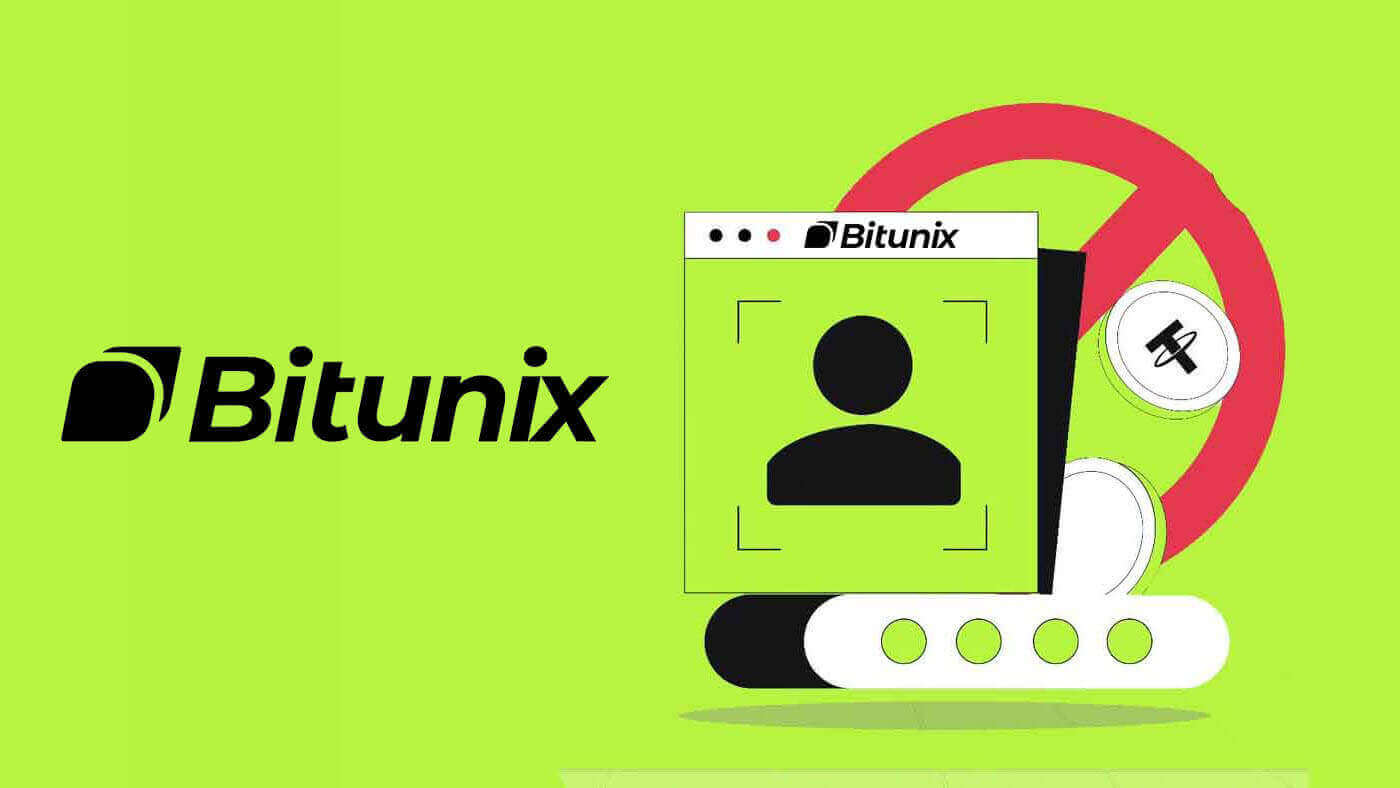
Cum să vă autentificați la contul Bitunix
Conectați-vă contul Bitunix
1. Accesați site-ul Bitunix și faceți clic pe [ Autentificare ]. 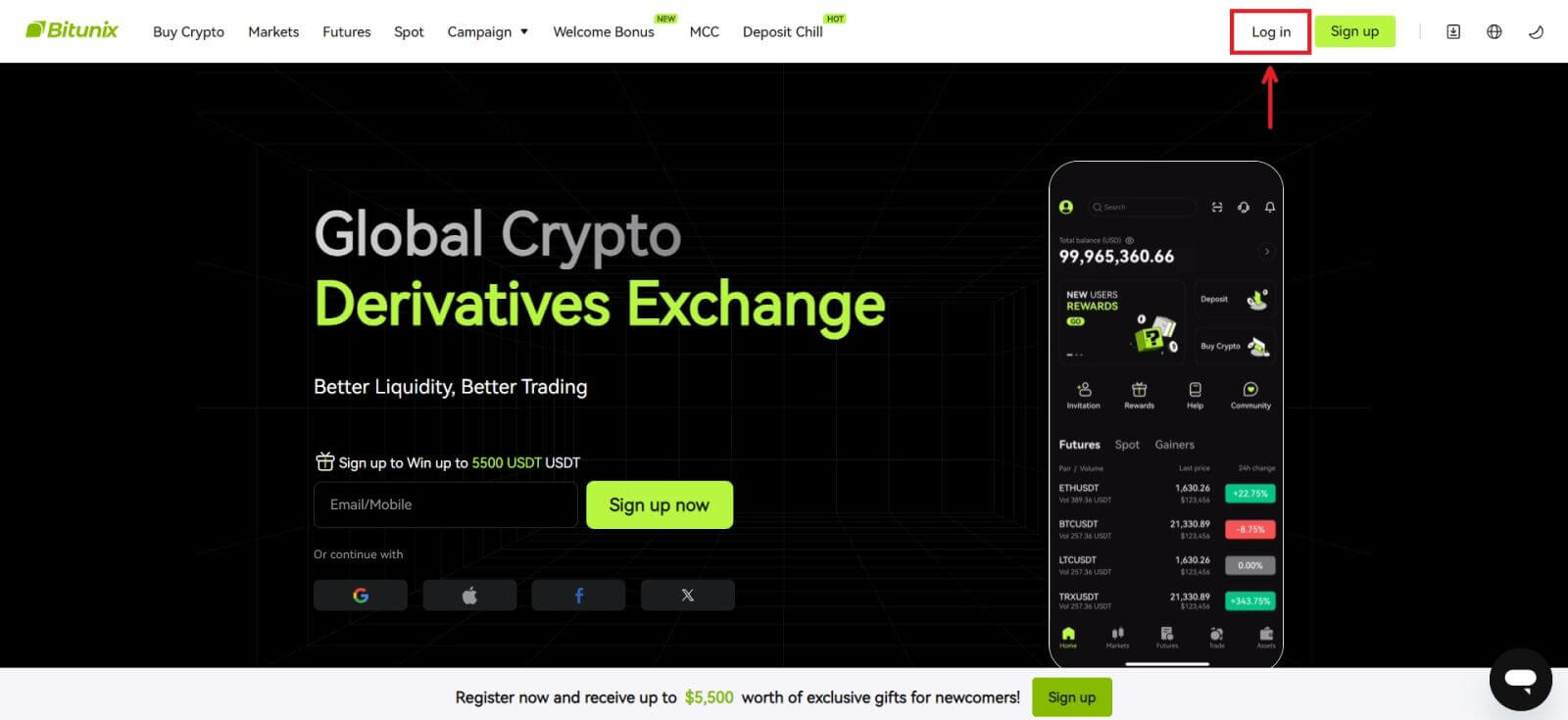 Vă puteți conecta folosind contul de e-mail, mobil, Google sau Apple (autentificarea Facebook și X sunt momentan indisponibile).
Vă puteți conecta folosind contul de e-mail, mobil, Google sau Apple (autentificarea Facebook și X sunt momentan indisponibile). 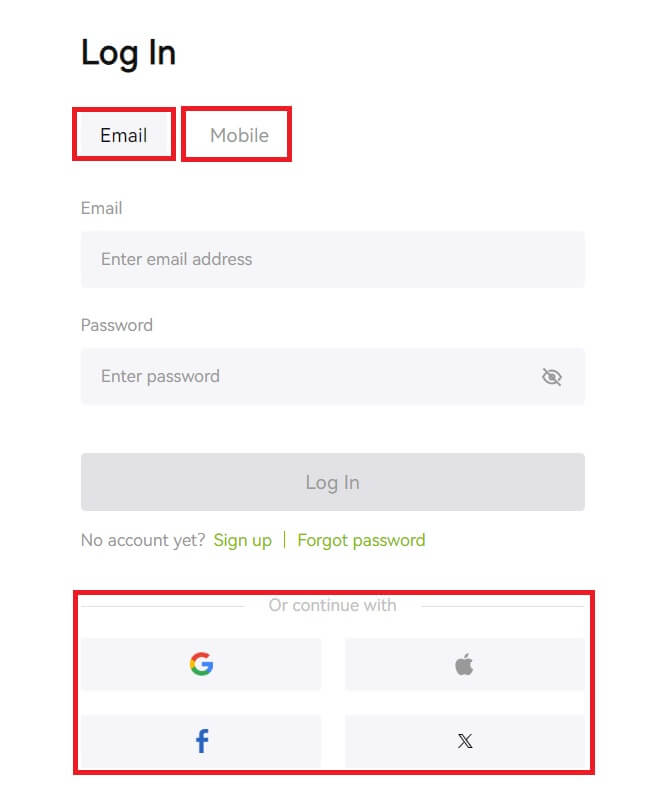 2. Introduceți e-mailul/mobilul și parola. Apoi faceți clic pe [Log In].
2. Introduceți e-mailul/mobilul și parola. Apoi faceți clic pe [Log In]. 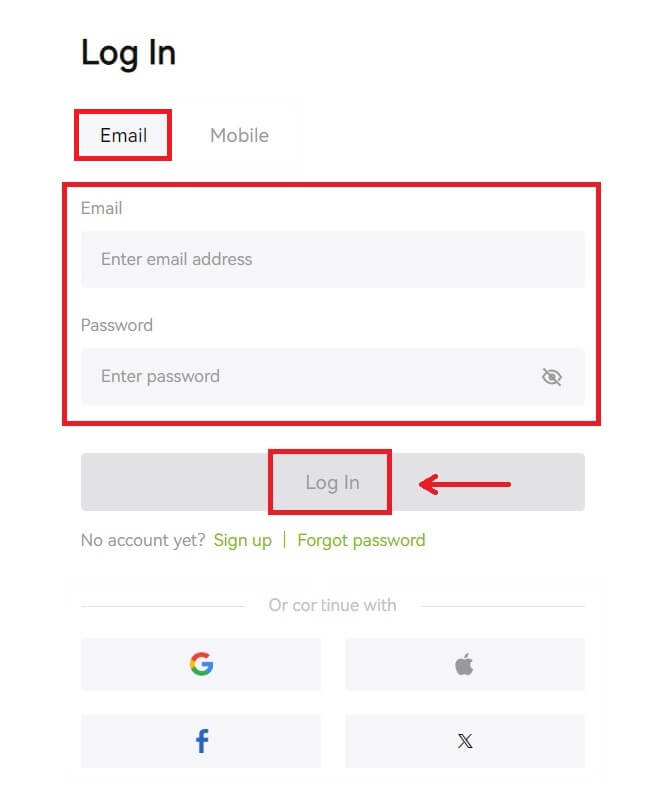
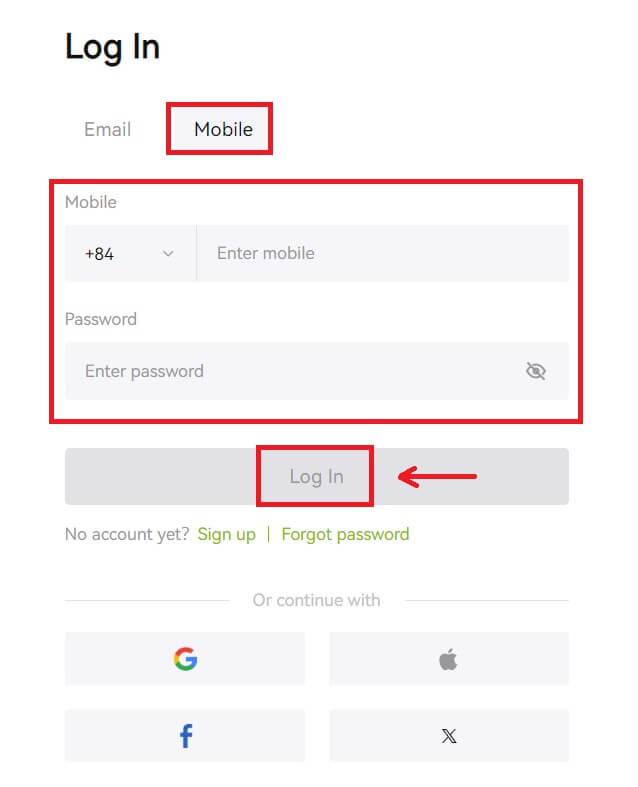 3. Dacă ați setat verificarea prin SMS sau verificarea 2FA, veți fi direcționat către Pagina de verificare pentru a introduce codul de verificare prin SMS sau codul de verificare 2FA. Faceți clic pe [Obține cod] și introduceți codul, apoi faceți clic pe [Trimite].
3. Dacă ați setat verificarea prin SMS sau verificarea 2FA, veți fi direcționat către Pagina de verificare pentru a introduce codul de verificare prin SMS sau codul de verificare 2FA. Faceți clic pe [Obține cod] și introduceți codul, apoi faceți clic pe [Trimite]. 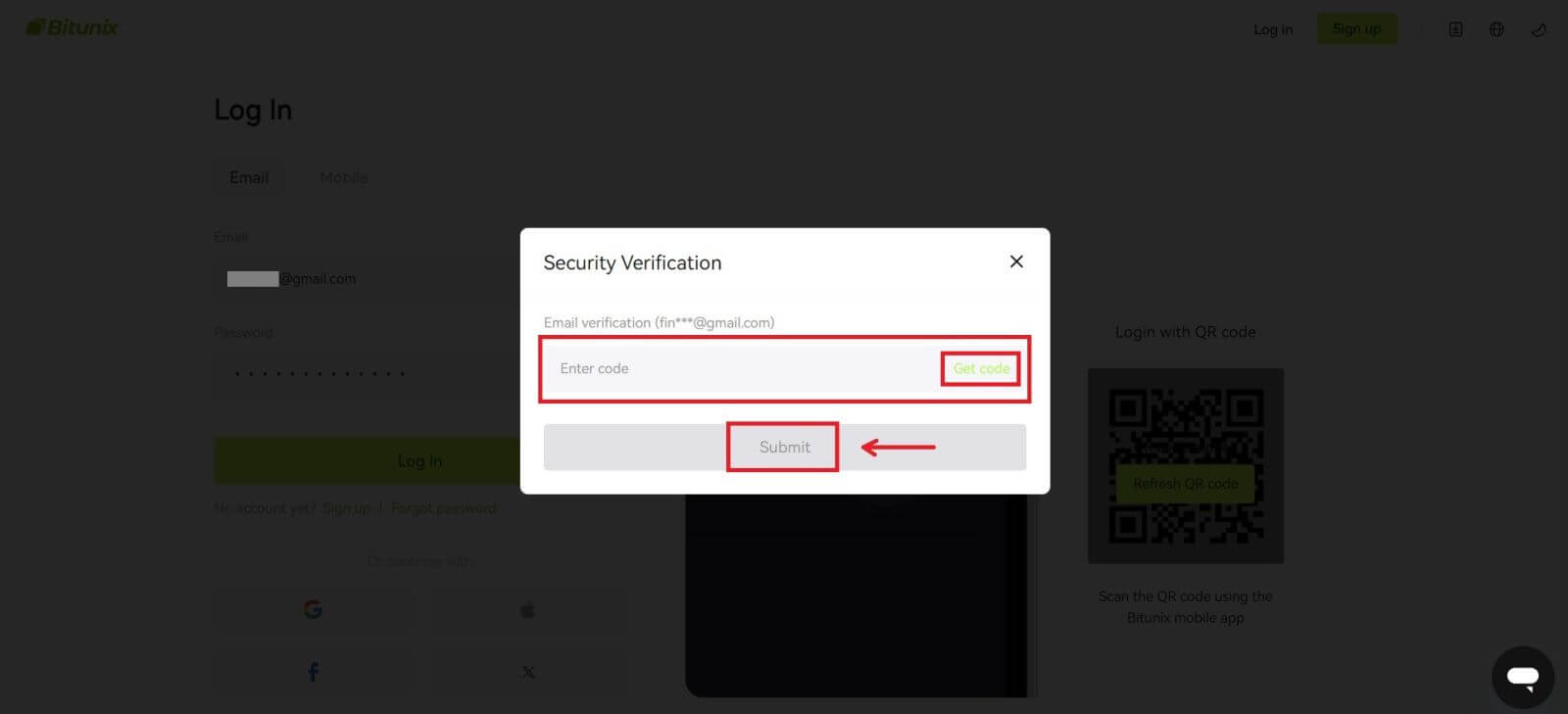 4. După ce ați introdus codul de verificare corect, puteți utiliza cu succes contul Bitunix pentru tranzacționare.
4. După ce ați introdus codul de verificare corect, puteți utiliza cu succes contul Bitunix pentru tranzacționare. 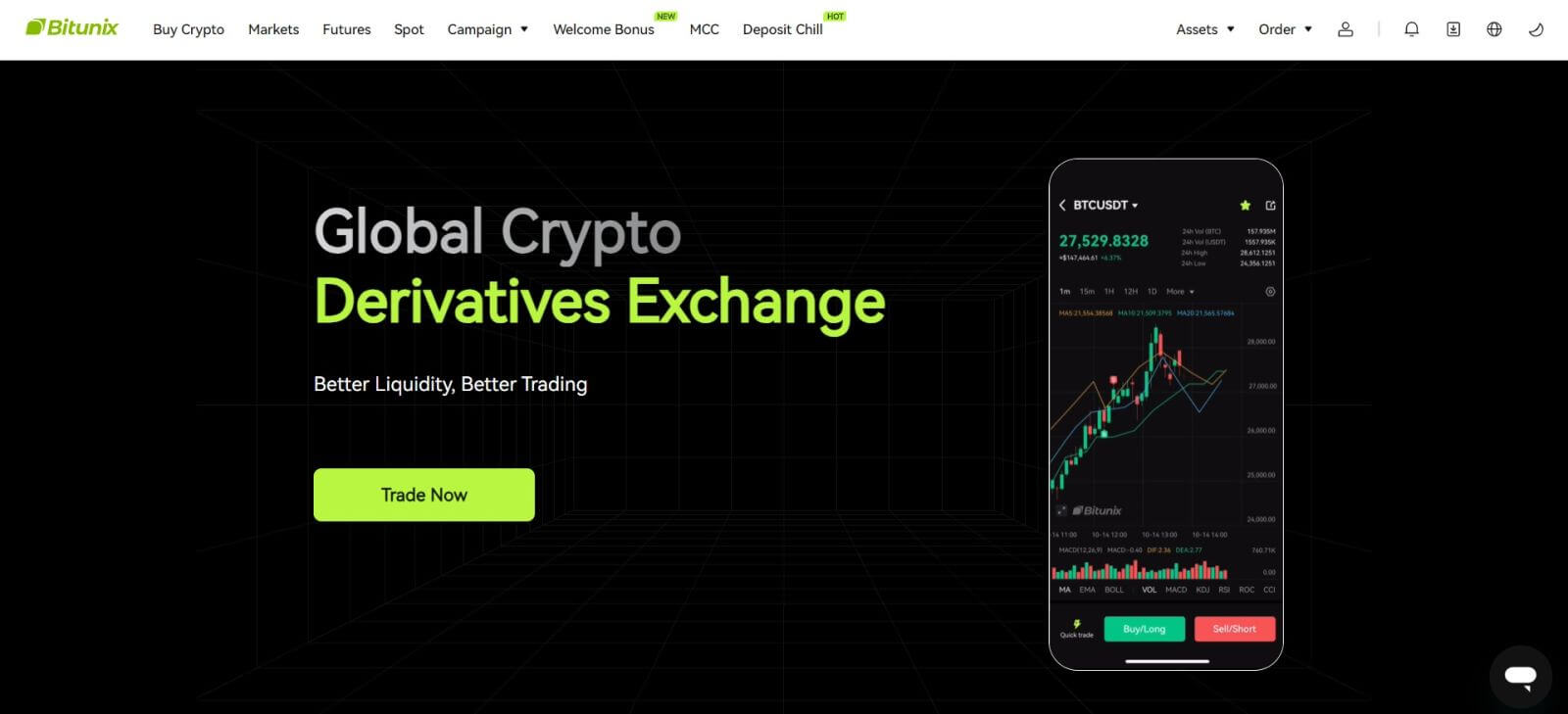
Conectați-vă la Bitunix cu contul dvs. Google
1. Accesați site-ul Bitunix și faceți clic pe [ Autentificare ]. 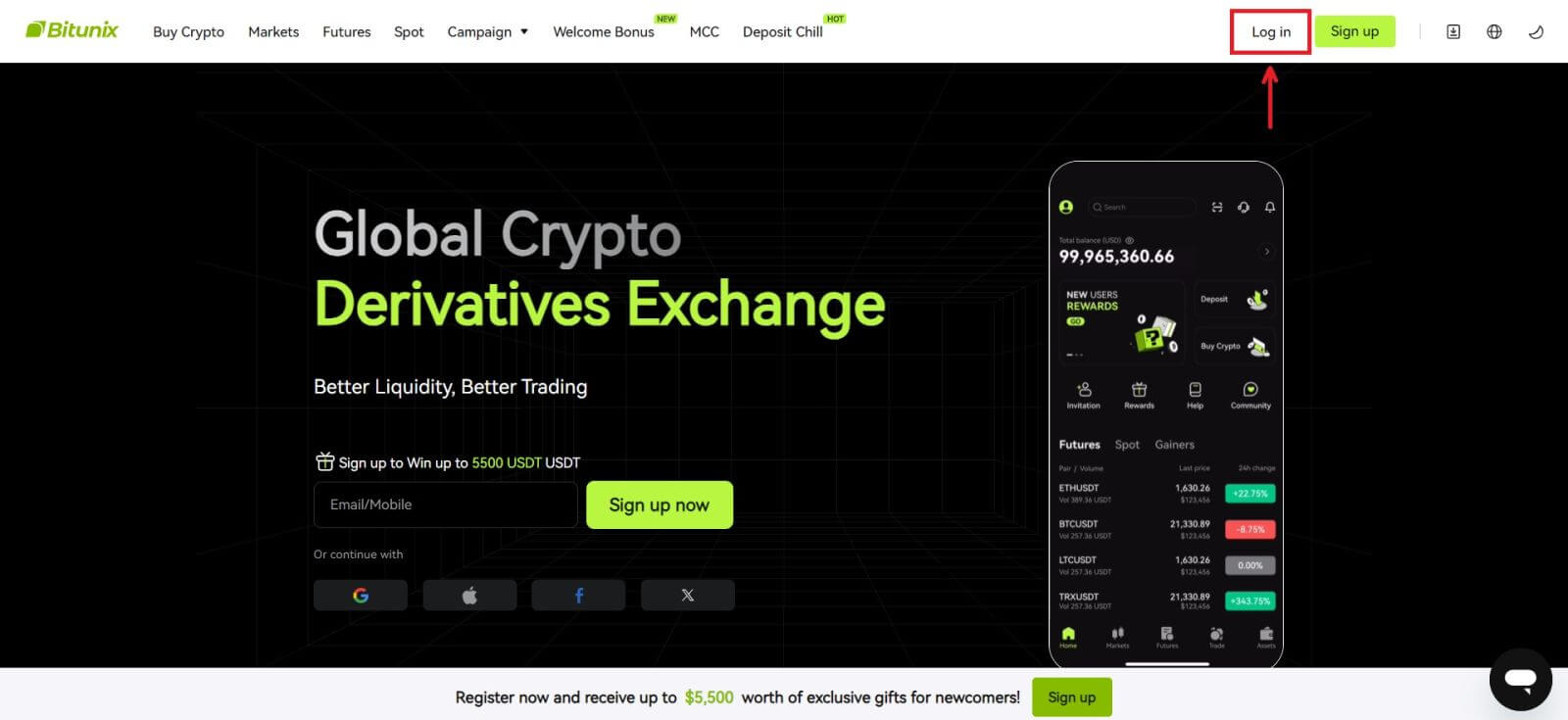 2. Selectați [Google].
2. Selectați [Google]. 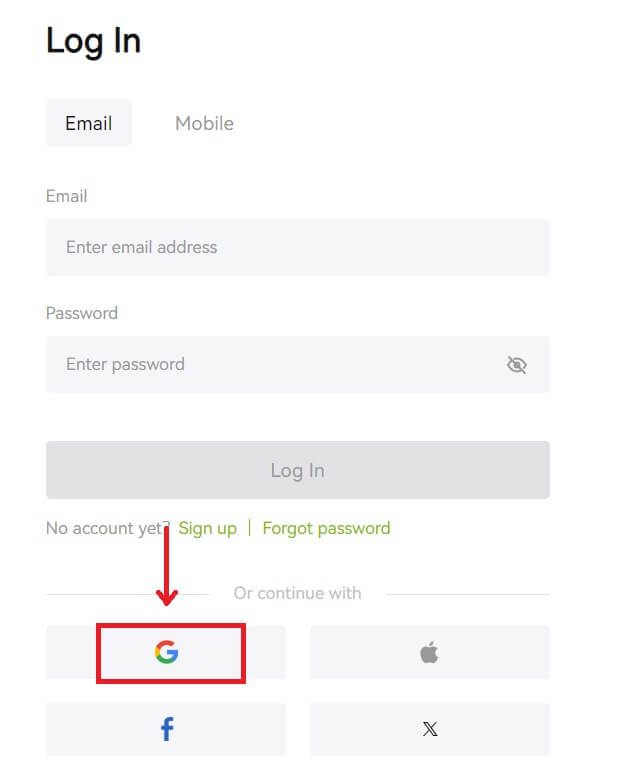 3. Va apărea o fereastră pop-up și vi se va solicita să vă conectați la Bitunix folosind contul dvs. Google.
3. Va apărea o fereastră pop-up și vi se va solicita să vă conectați la Bitunix folosind contul dvs. Google. 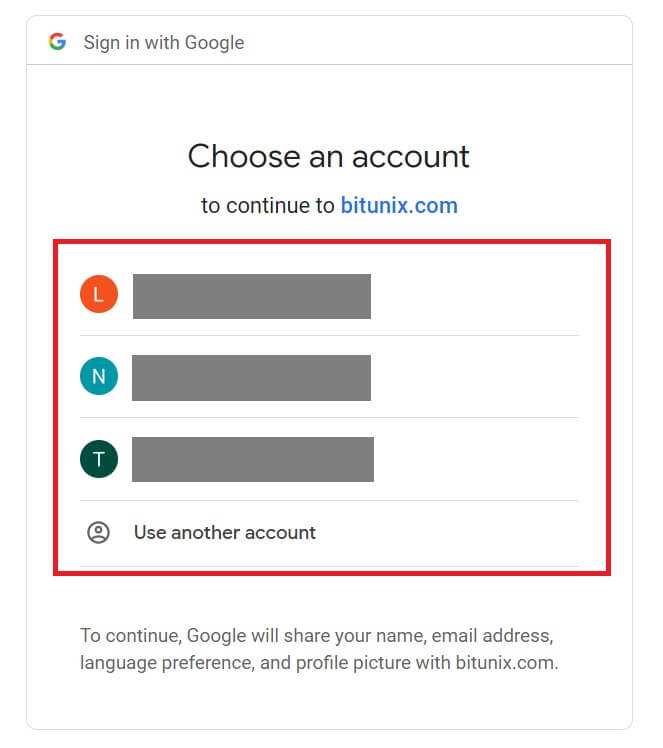 4. Introduceți adresa dvs. de e-mail și parola. Apoi faceți clic pe [Next].
4. Introduceți adresa dvs. de e-mail și parola. Apoi faceți clic pe [Next]. 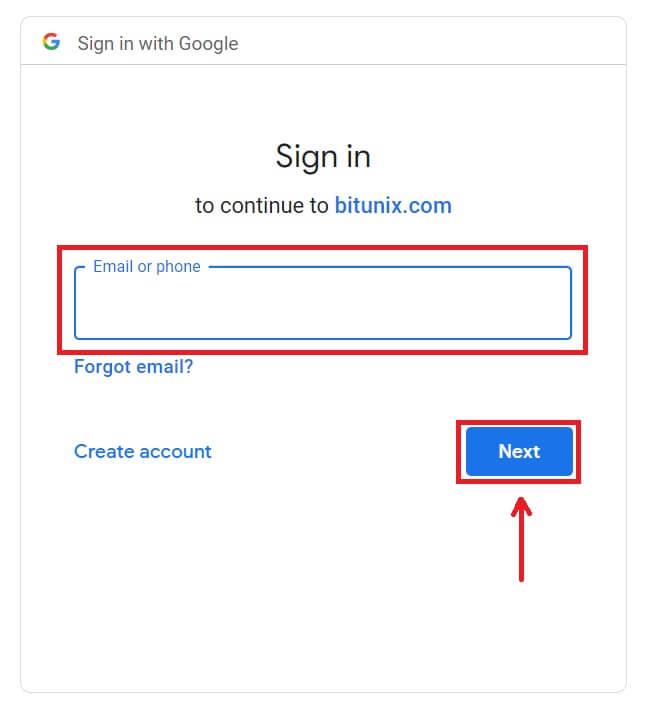
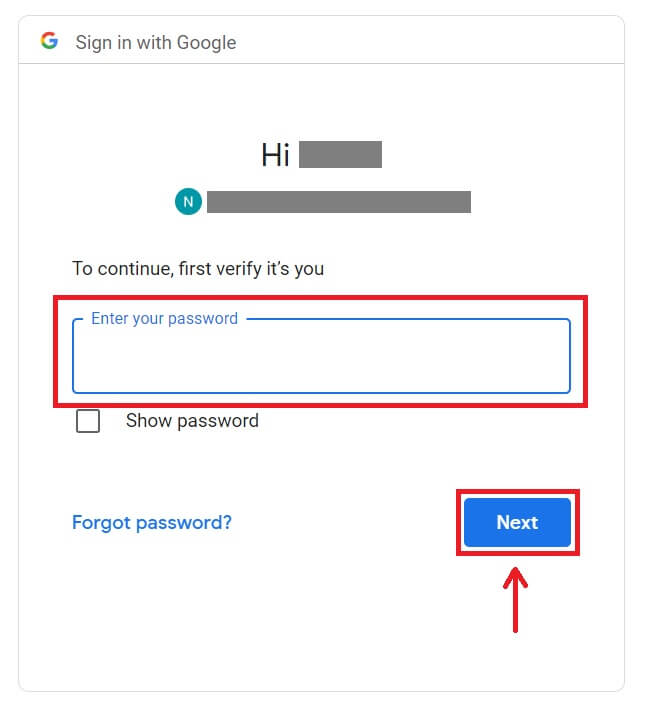 5. Faceți clic pe [Creați un nou cont Bitunix].
5. Faceți clic pe [Creați un nou cont Bitunix]. 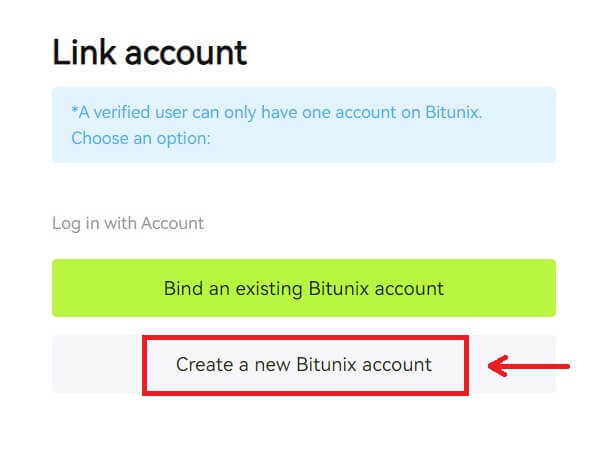 6. Completați informațiile dvs., Citiți și acceptați Termenii și condițiile și Politica de confidențialitate, apoi faceți clic pe [Înscrieți-vă].
6. Completați informațiile dvs., Citiți și acceptați Termenii și condițiile și Politica de confidențialitate, apoi faceți clic pe [Înscrieți-vă].  7. După conectare, veți fi redirecționat către site-ul Bitunix.
7. După conectare, veți fi redirecționat către site-ul Bitunix. 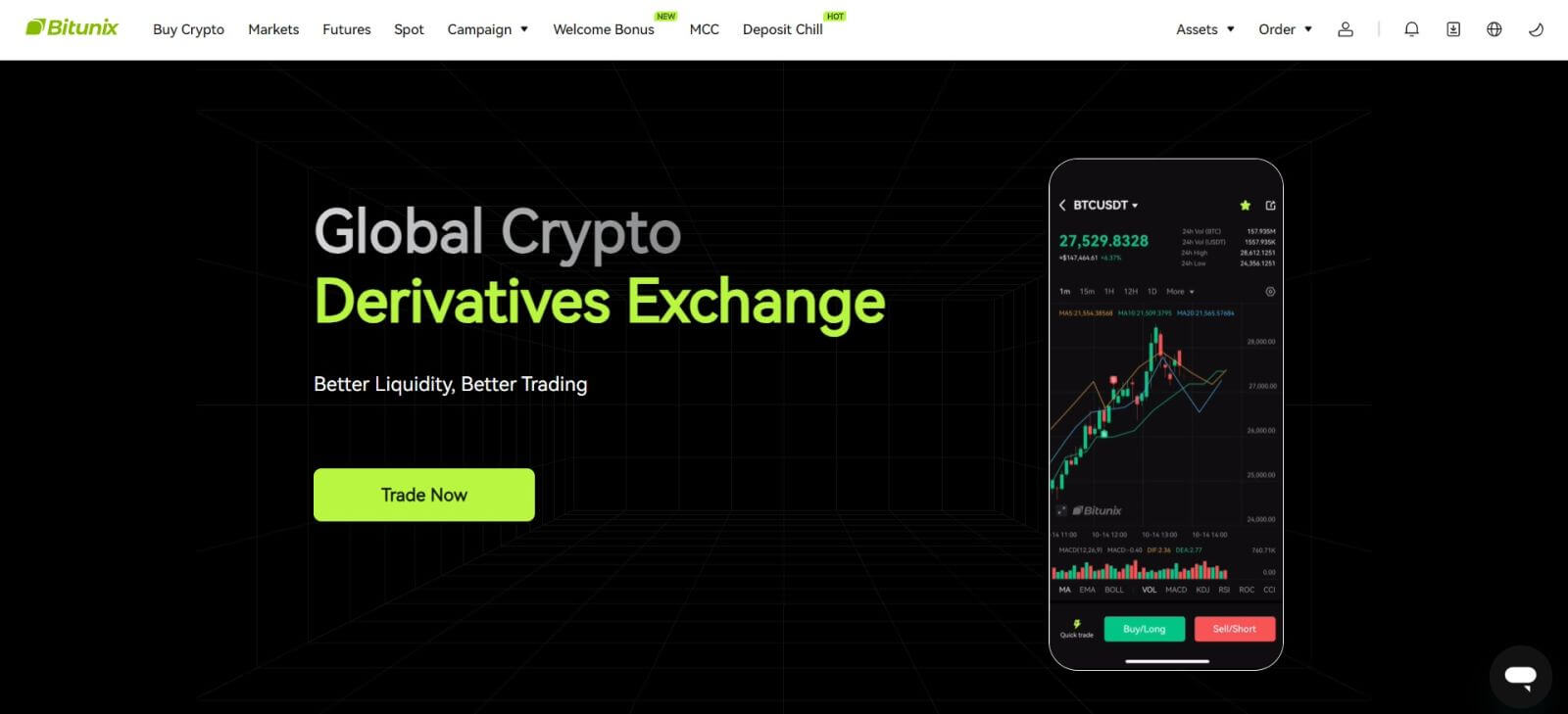
Conectați-vă la Bitunix cu contul Apple
Cu Bitunix, aveți și opțiunea de a vă conecta la contul dvs. prin Apple. Pentru a face asta, trebuie doar să:
1. Vizitați Bitunix și faceți clic pe [ Autentificare ]. 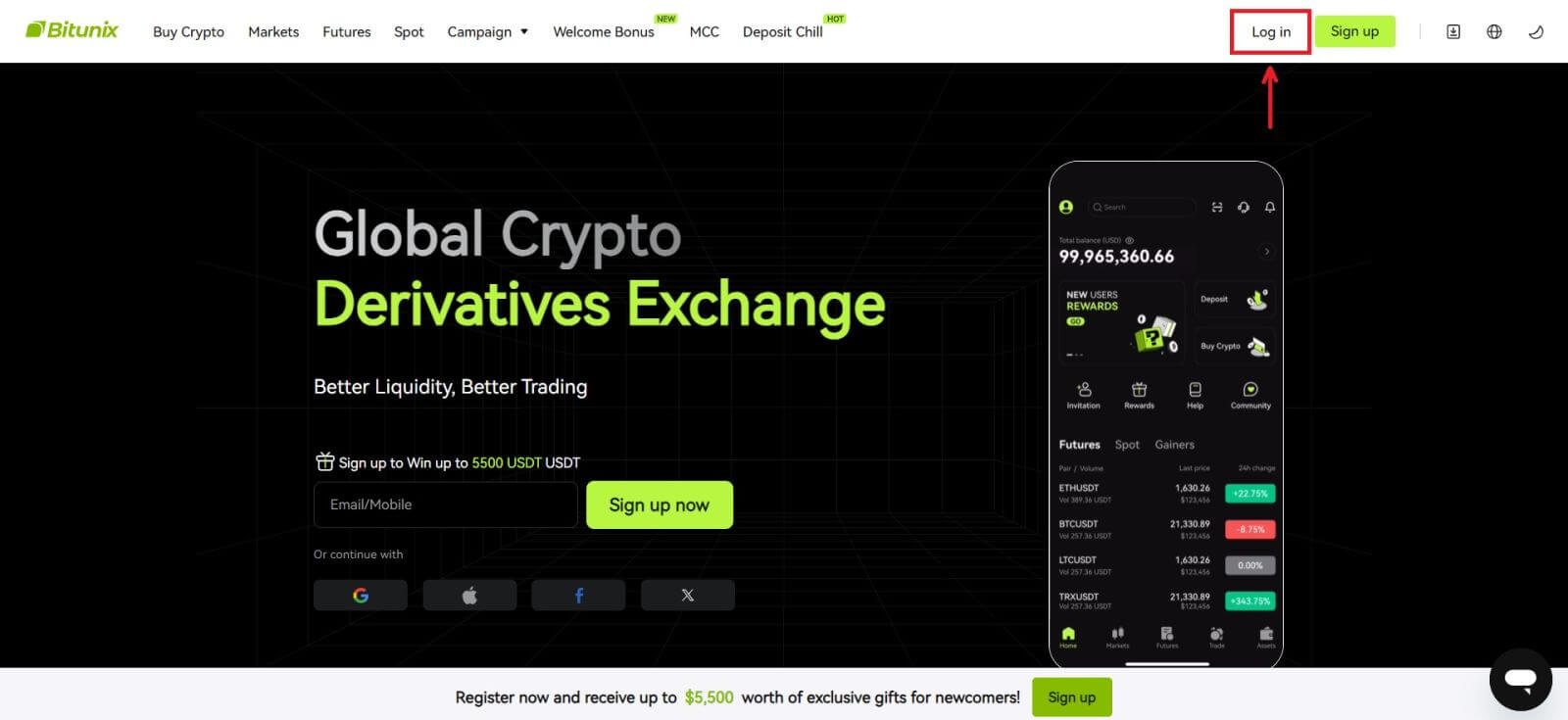 2. Faceți clic pe butonul [Apple].
2. Faceți clic pe butonul [Apple]. 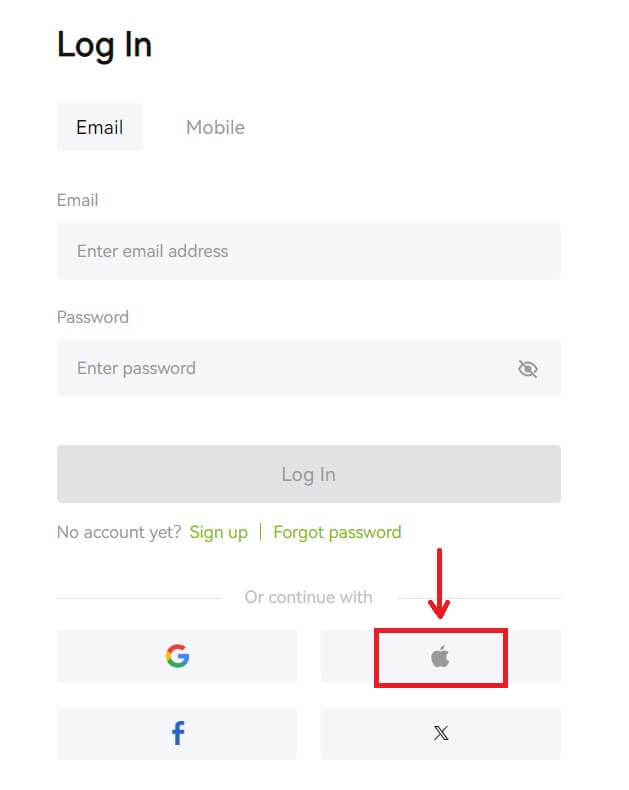 3. Introduceți ID-ul Apple și parola pentru a vă conecta la Bitunix.
3. Introduceți ID-ul Apple și parola pentru a vă conecta la Bitunix. 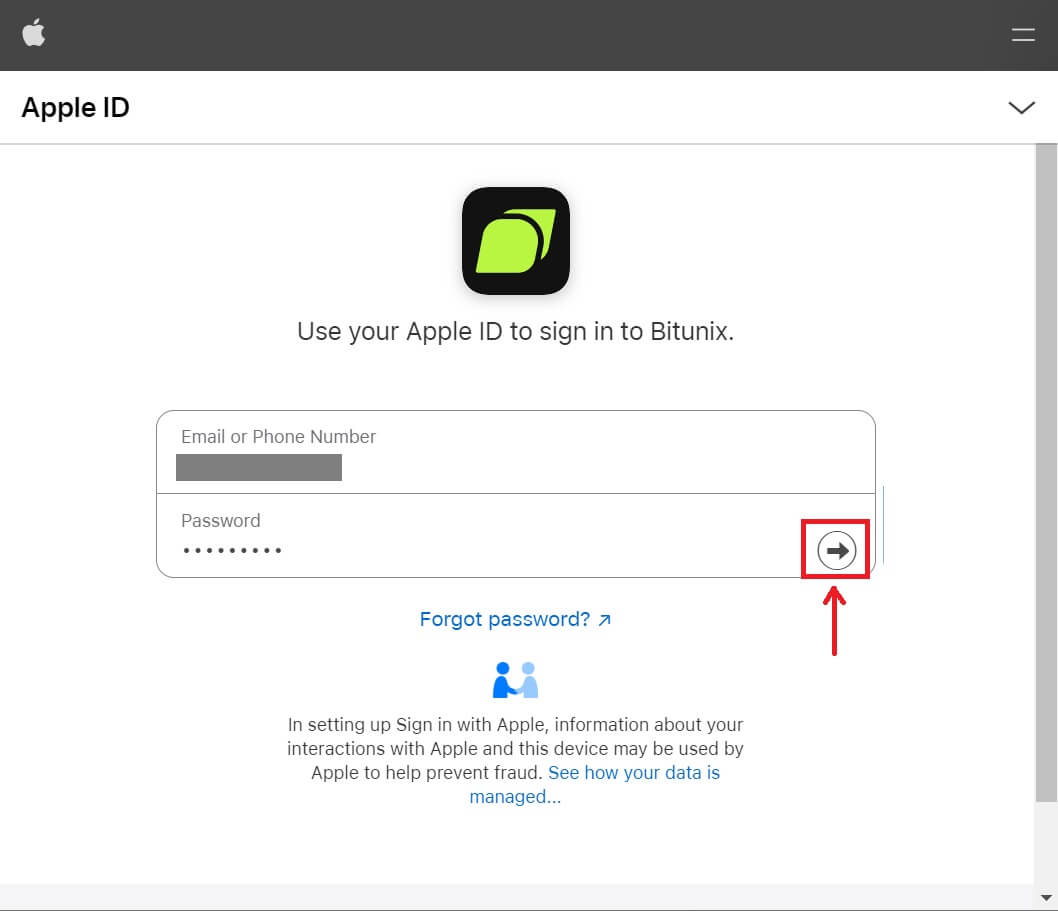
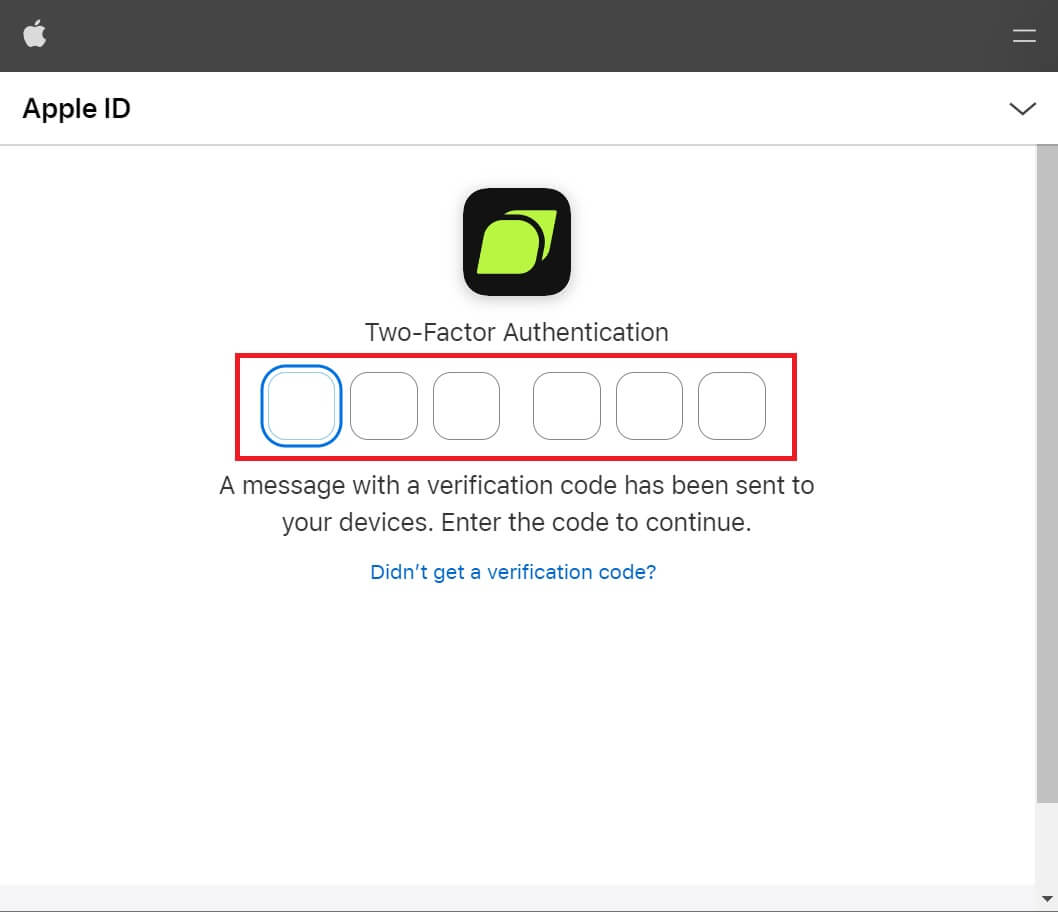 4. Faceți clic pe [Creați un nou cont Bitunix].
4. Faceți clic pe [Creați un nou cont Bitunix]. 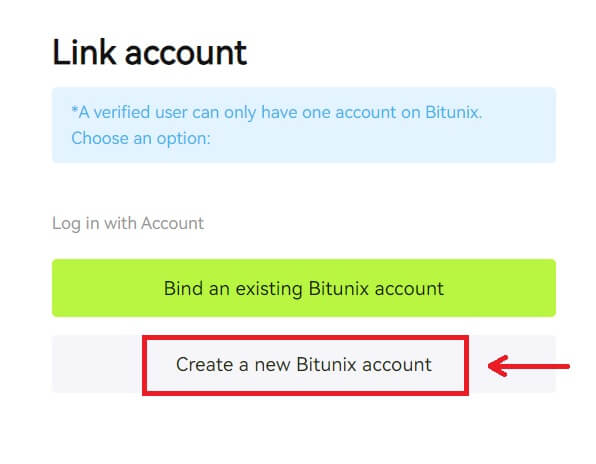 5. Completați informațiile dvs., Citiți și acceptați Termenii și condițiile și Politica de confidențialitate, apoi faceți clic pe [Înscrieți-vă].
5. Completați informațiile dvs., Citiți și acceptați Termenii și condițiile și Politica de confidențialitate, apoi faceți clic pe [Înscrieți-vă]. 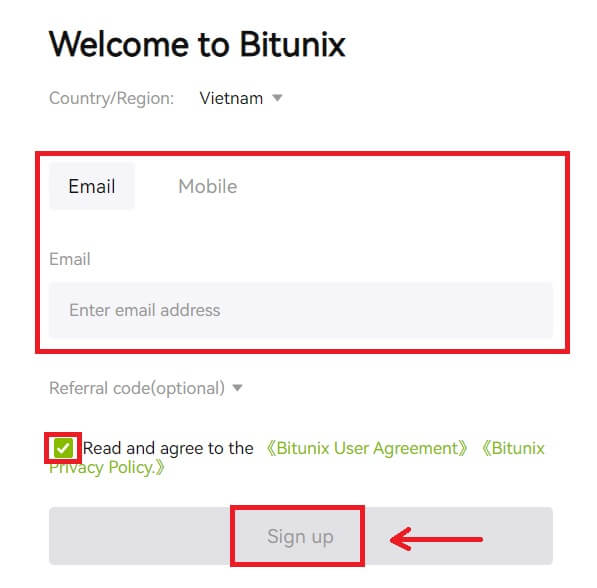 6. După conectare, veți fi redirecționat către site-ul Bitunix.
6. După conectare, veți fi redirecționat către site-ul Bitunix.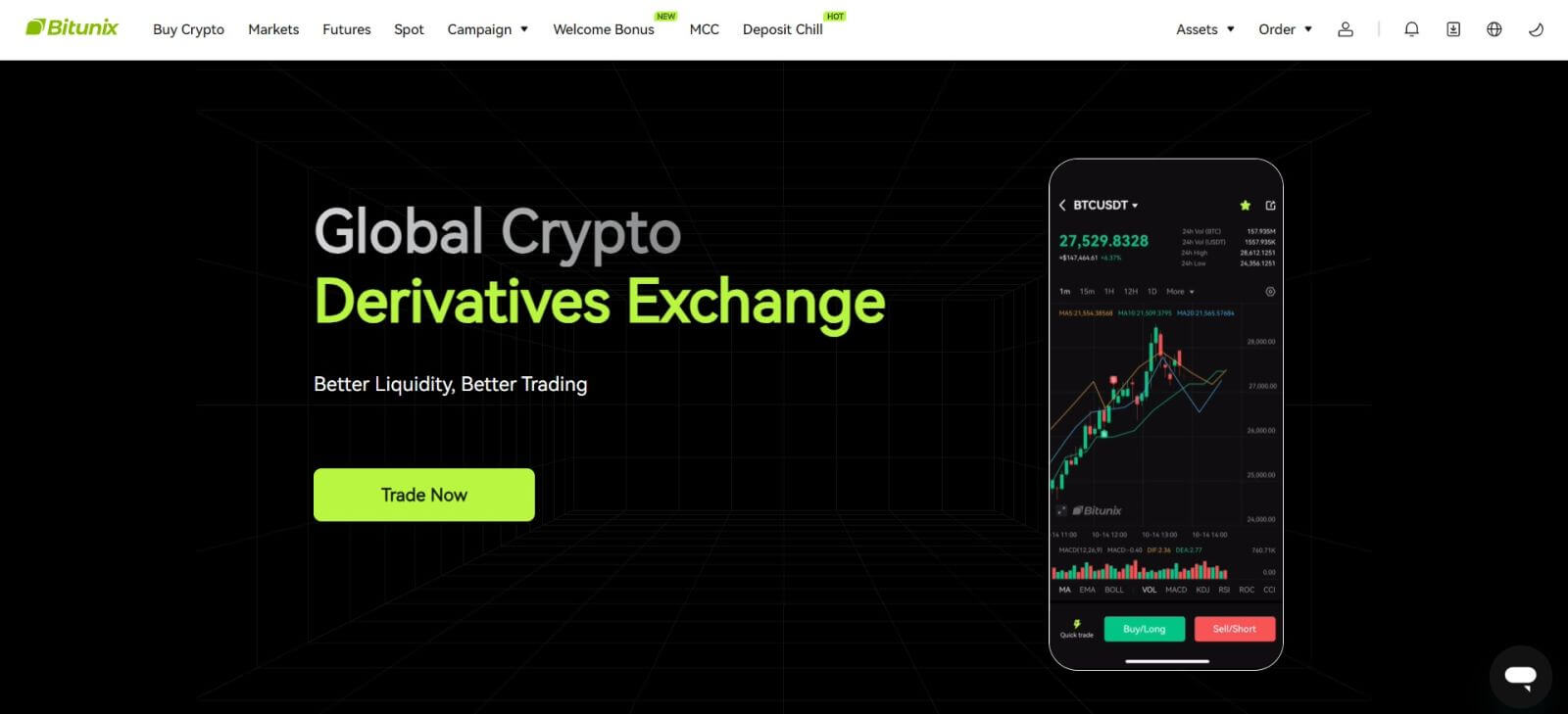
Conectați-vă în aplicația Bitunix
1. Deschideți aplicația Bitunix și faceți clic pe [ Autentificare/Înregistrare ]. 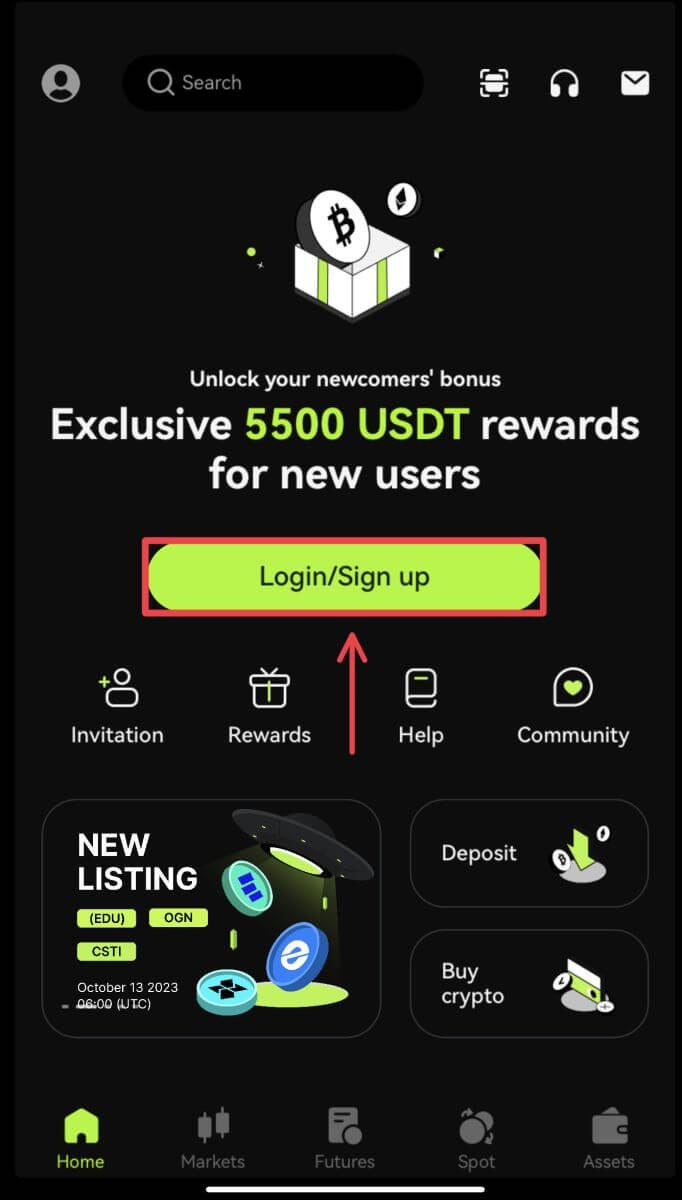
Conectați-vă folosind E-mail/Mobil
2. Completați informațiile dvs. și faceți clic pe [Log in] 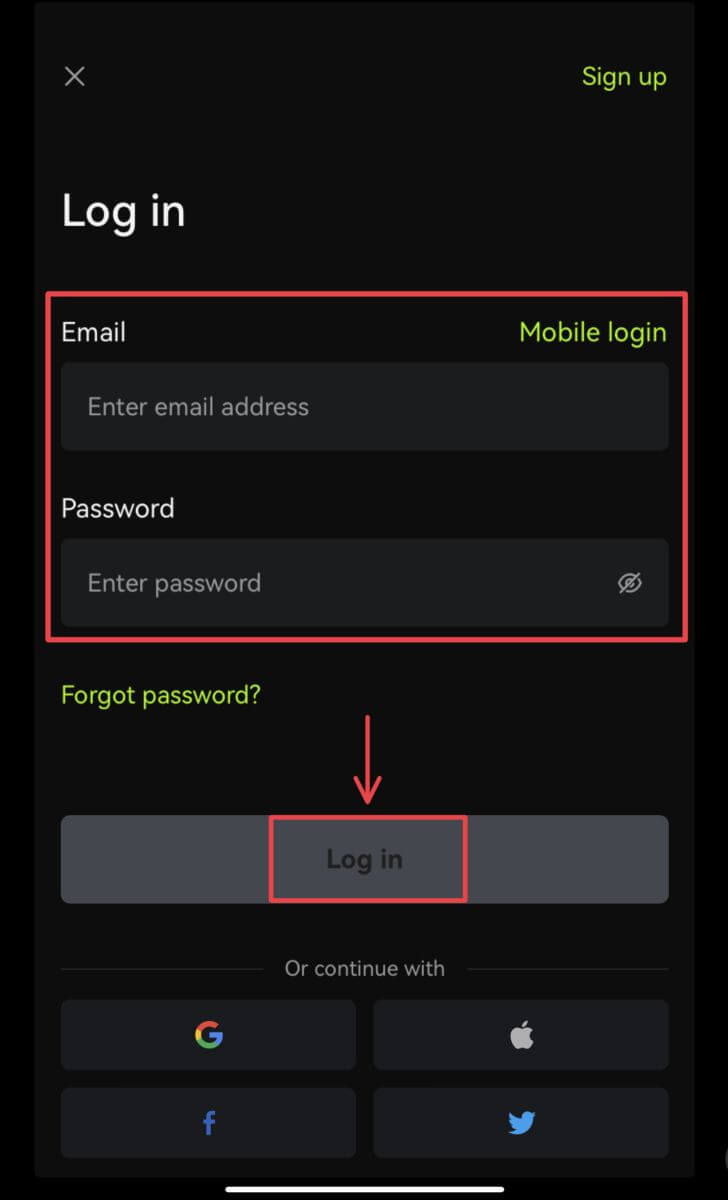
3. Introduceți codul de securitate și faceți clic pe [Acces Bitunix]. 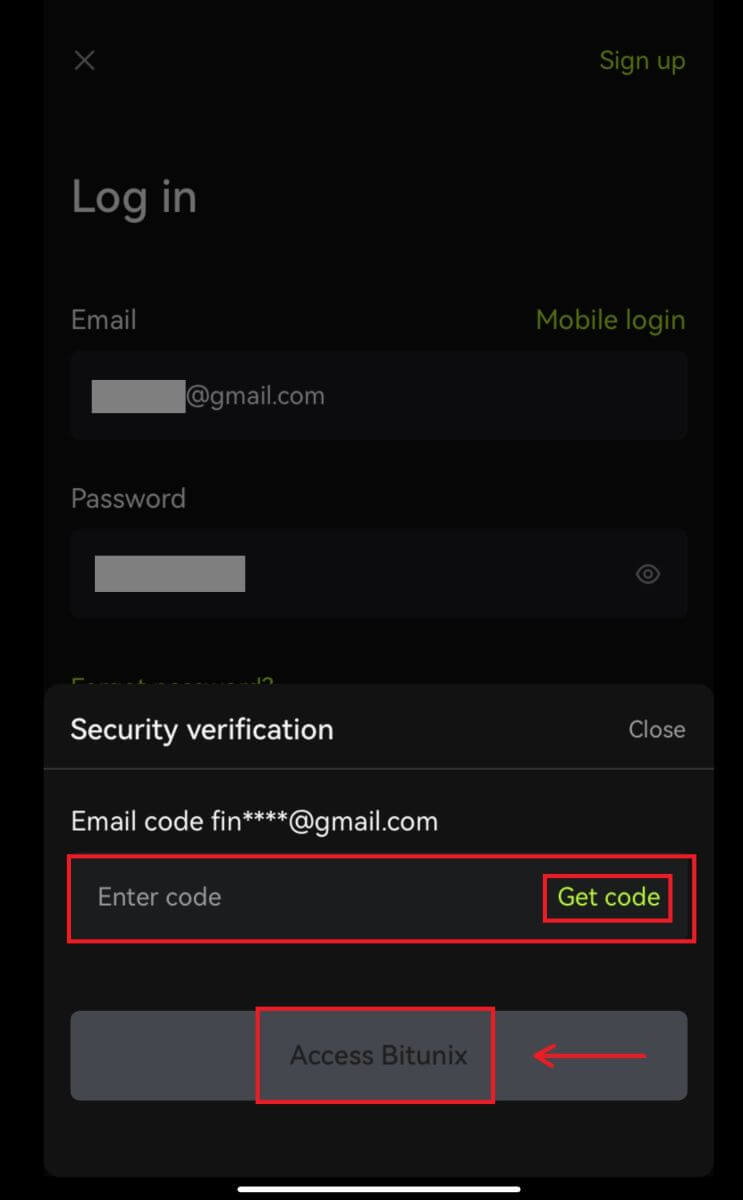
4. Și veți fi autentificat și puteți începe tranzacționarea! 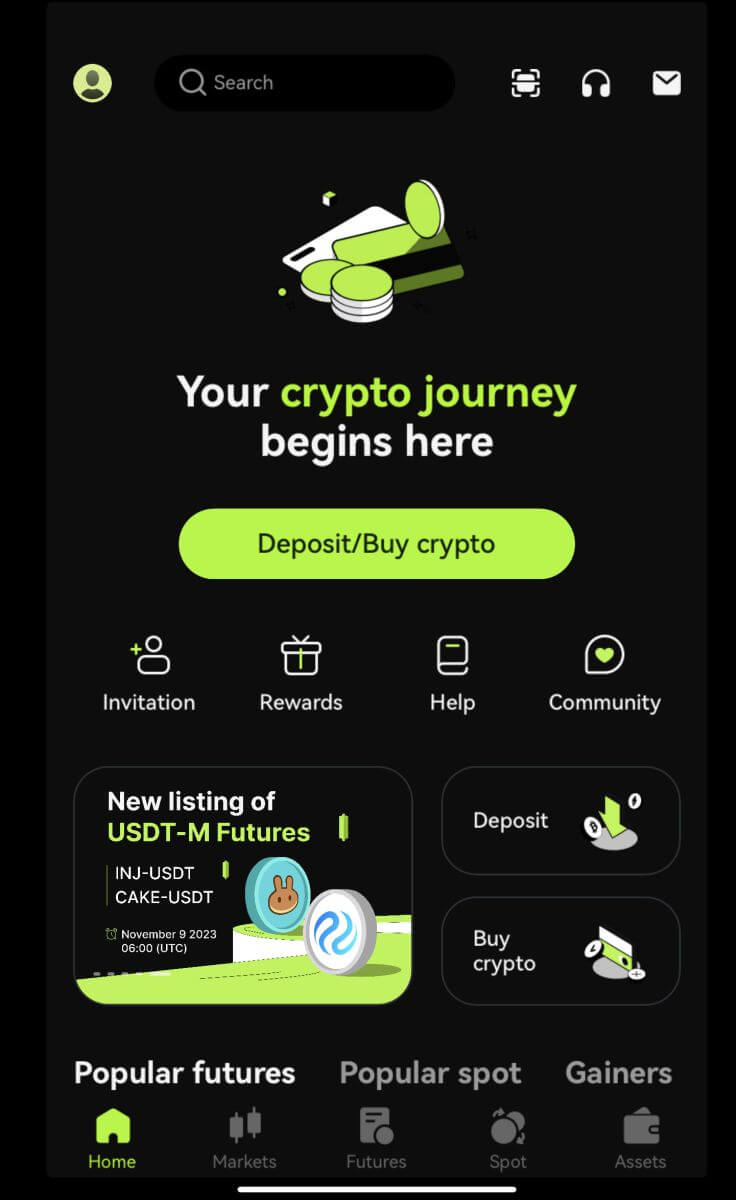
Conectați-vă folosind Google/Apple
2. Faceți clic pe butonul [Google] sau [Apple]. 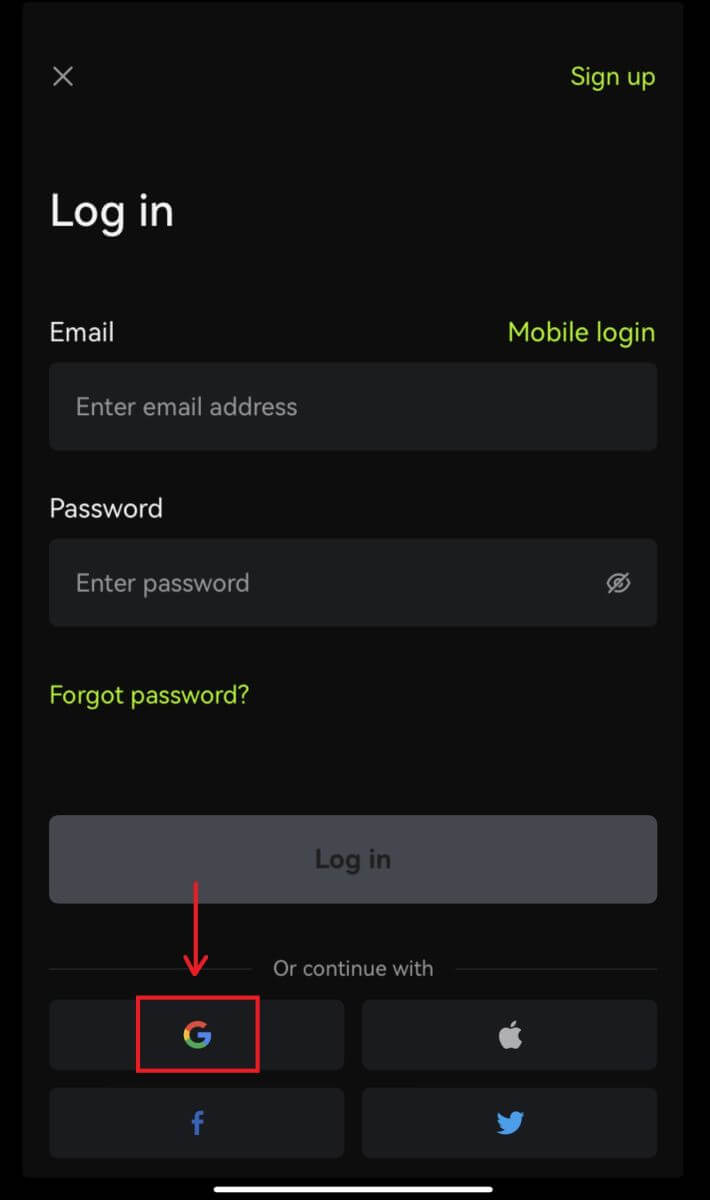
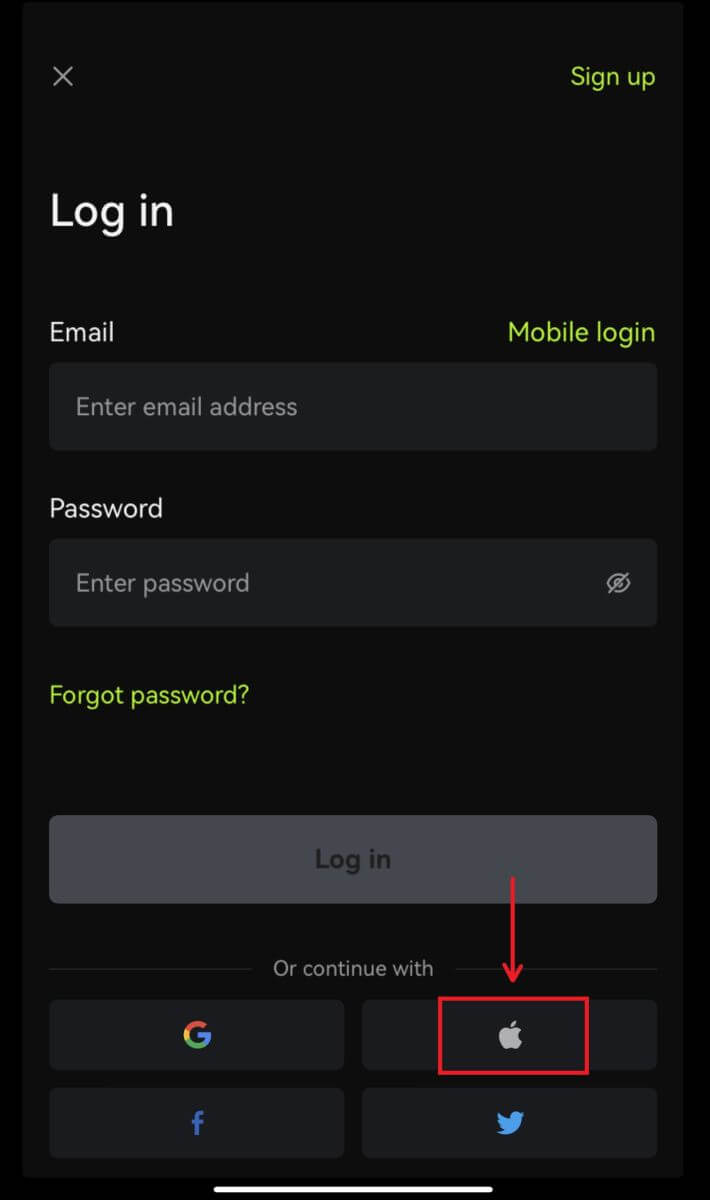 3. Confirmați contul pe care îl utilizați.
3. Confirmați contul pe care îl utilizați. 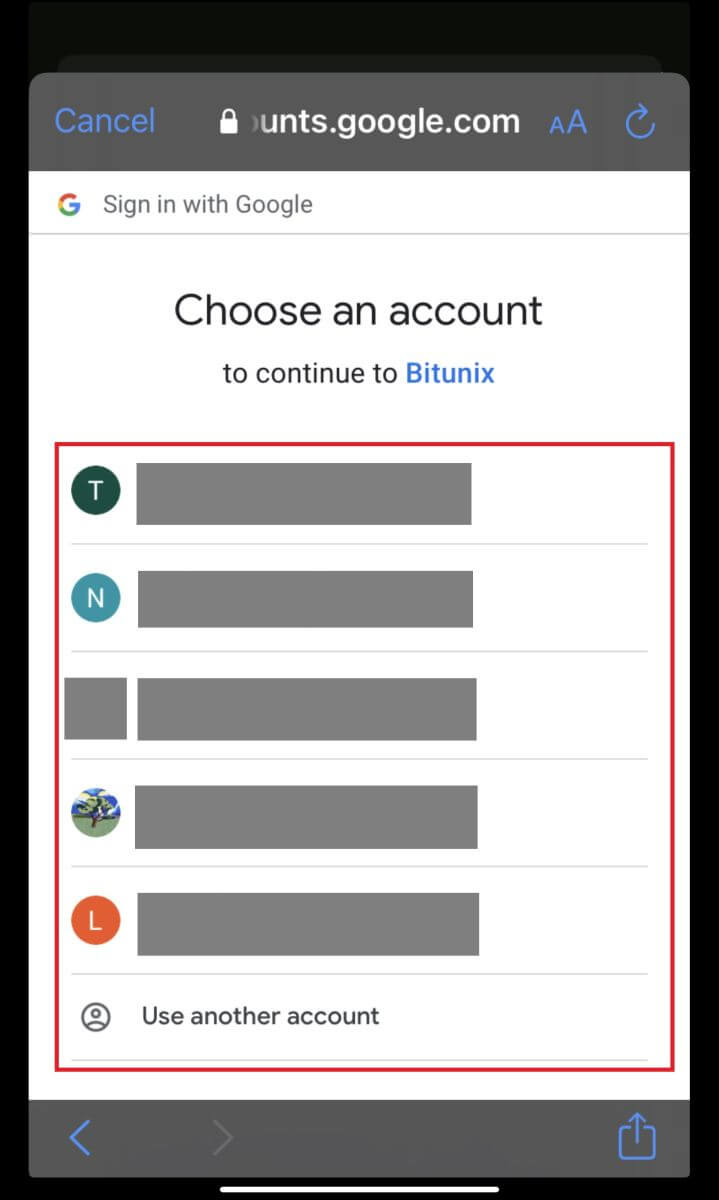
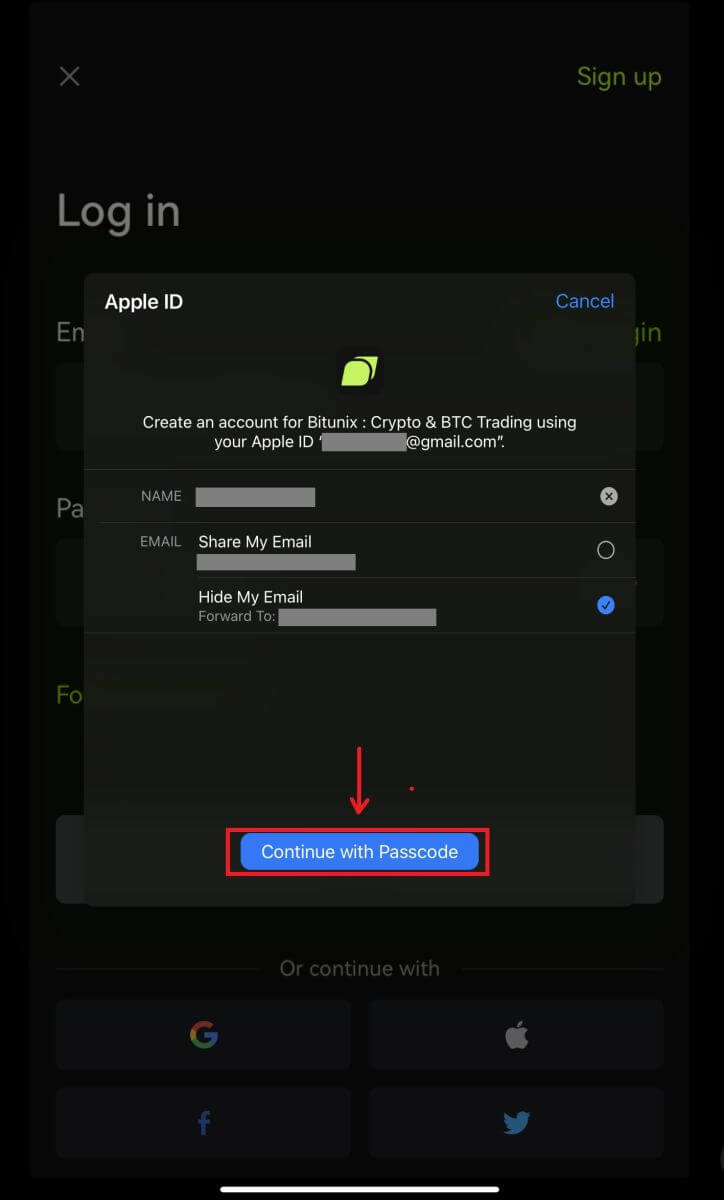
4. Faceți clic pe [Creați un nou cont Bitunix] apoi completați informațiile dvs. și faceți clic pe [Înscrieți-vă]. 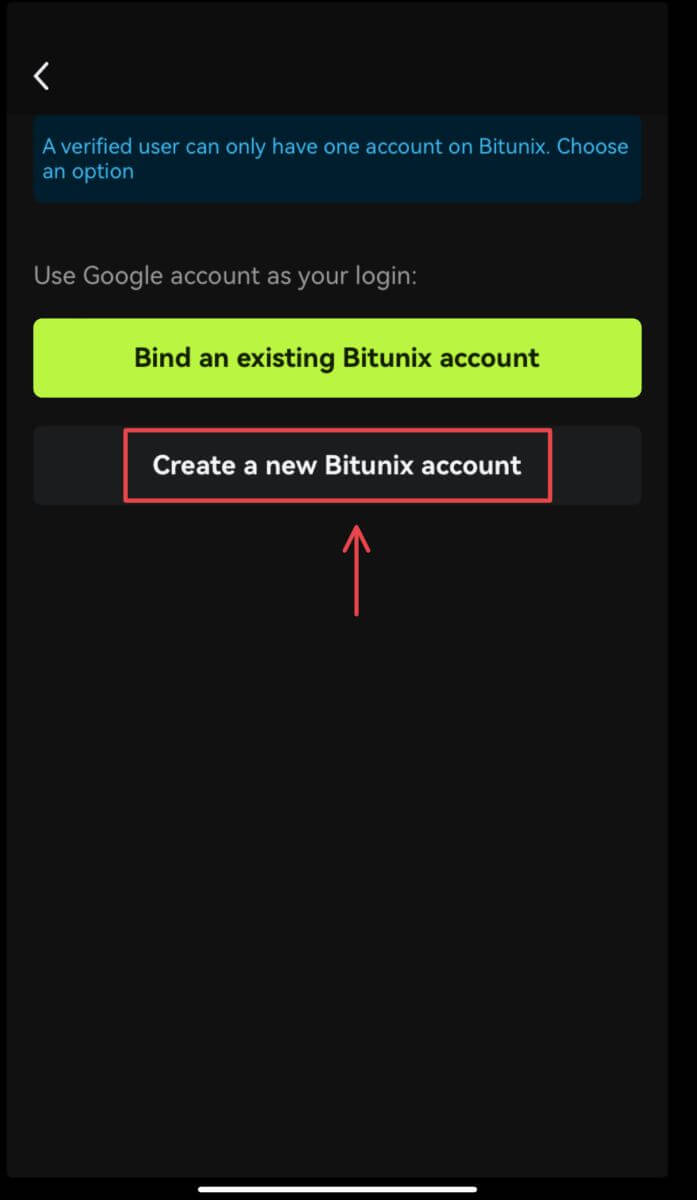
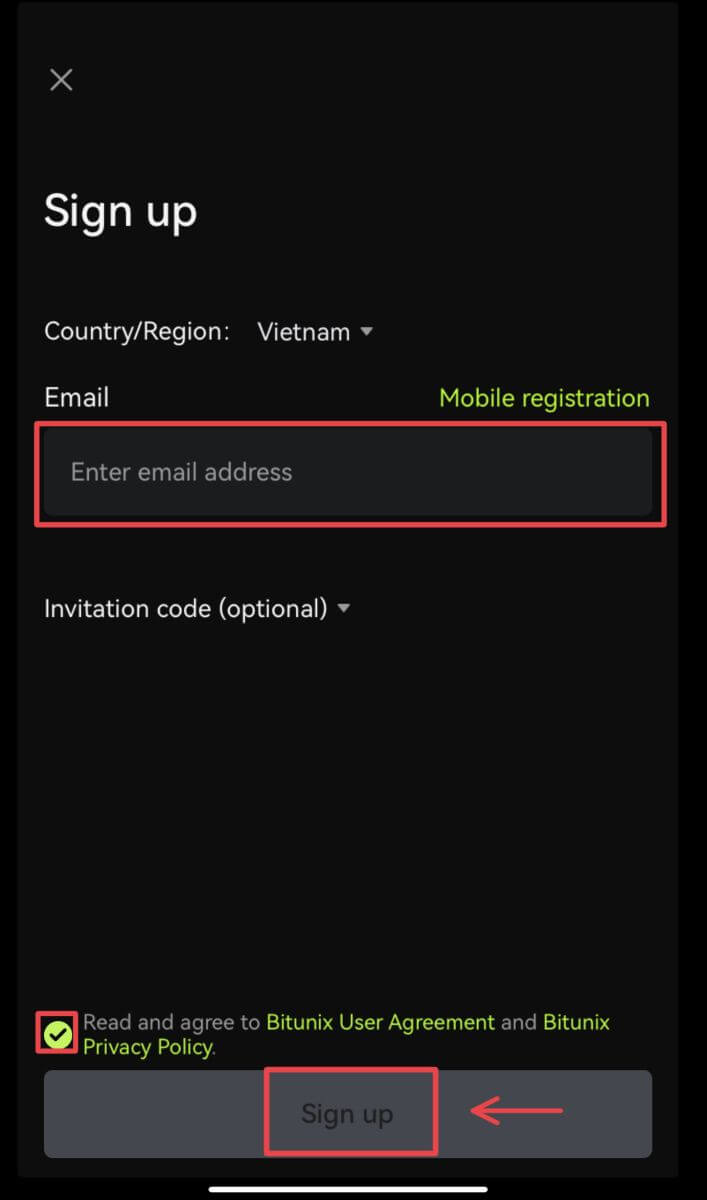
5. Și veți fi autentificat și puteți începe tranzacționarea! 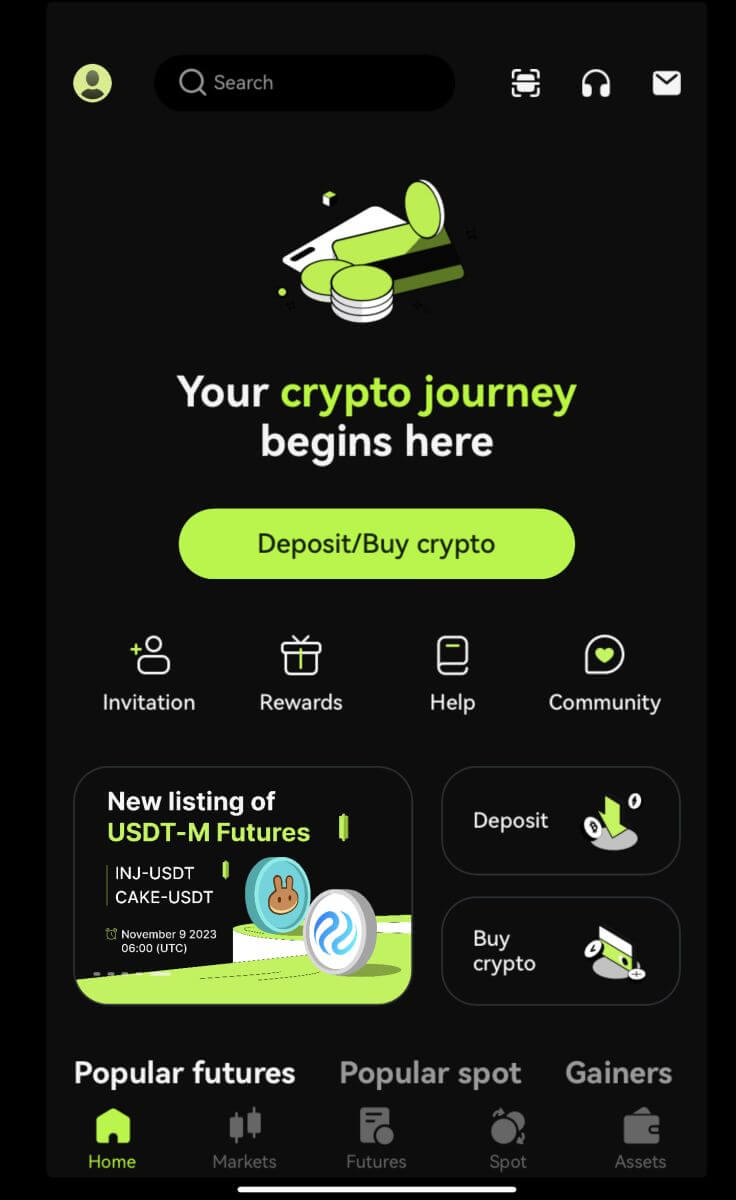
Mi-am uitat parola din contul Bitunix
Puteți reseta parola contului dvs. de pe site-ul sau aplicația Bitunix. Vă rugăm să rețineți că, din motive de securitate, retragerile din contul dvs. vor fi suspendate timp de 24 de ore după resetarea parolei.
1. Accesați site-ul Bitunix și faceți clic pe [Log in]. 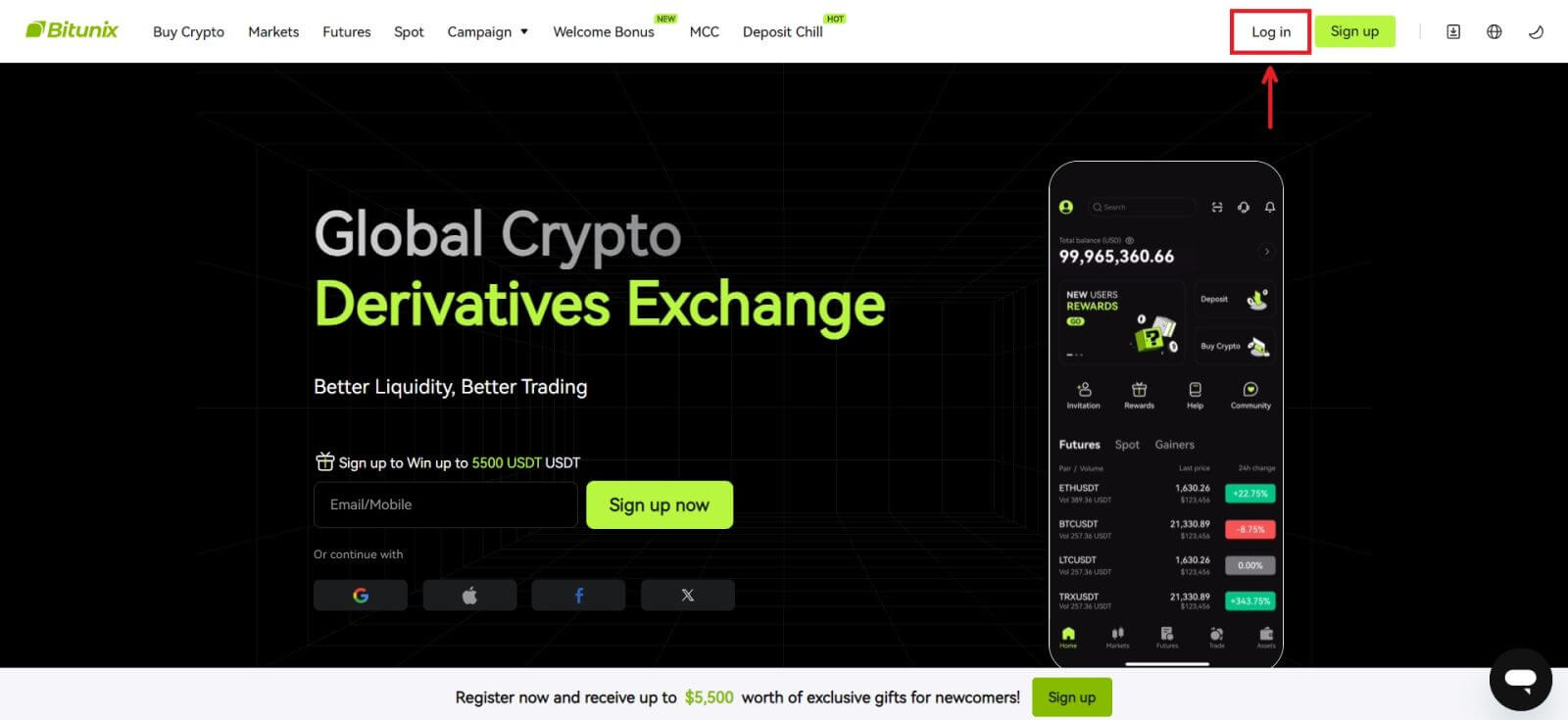 2. Pe pagina de conectare, faceți clic pe [Parola uitată].
2. Pe pagina de conectare, faceți clic pe [Parola uitată]. 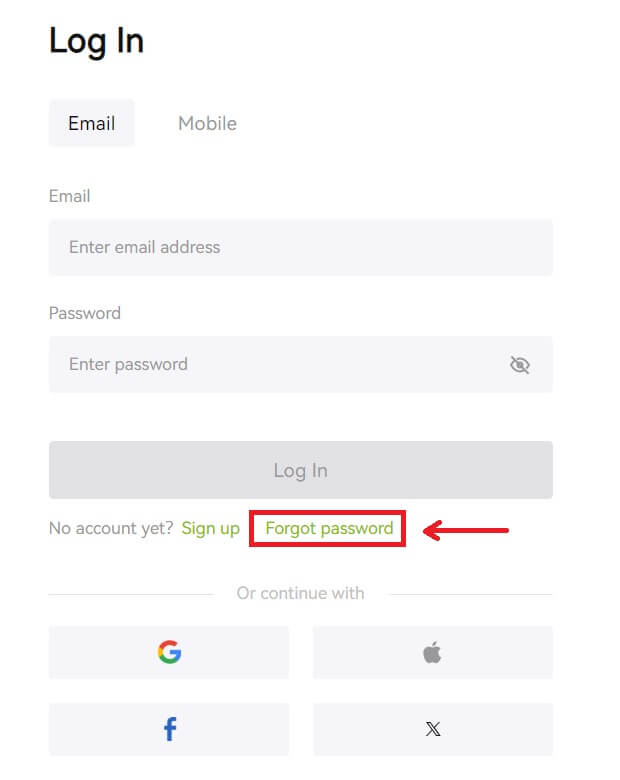 3. Introduceți e-mailul contului sau numărul de telefon și faceți clic pe [Next]. Vă rugăm să rețineți că, din motive de securitate, retragerile din contul dvs. vor fi suspendate timp de 24 de ore după resetarea parolei.
3. Introduceți e-mailul contului sau numărul de telefon și faceți clic pe [Next]. Vă rugăm să rețineți că, din motive de securitate, retragerile din contul dvs. vor fi suspendate timp de 24 de ore după resetarea parolei.  4. Introduceți codul de verificare primit în e-mail sau SMS și faceți clic pe [Trimite] pentru a continua.
4. Introduceți codul de verificare primit în e-mail sau SMS și faceți clic pe [Trimite] pentru a continua. 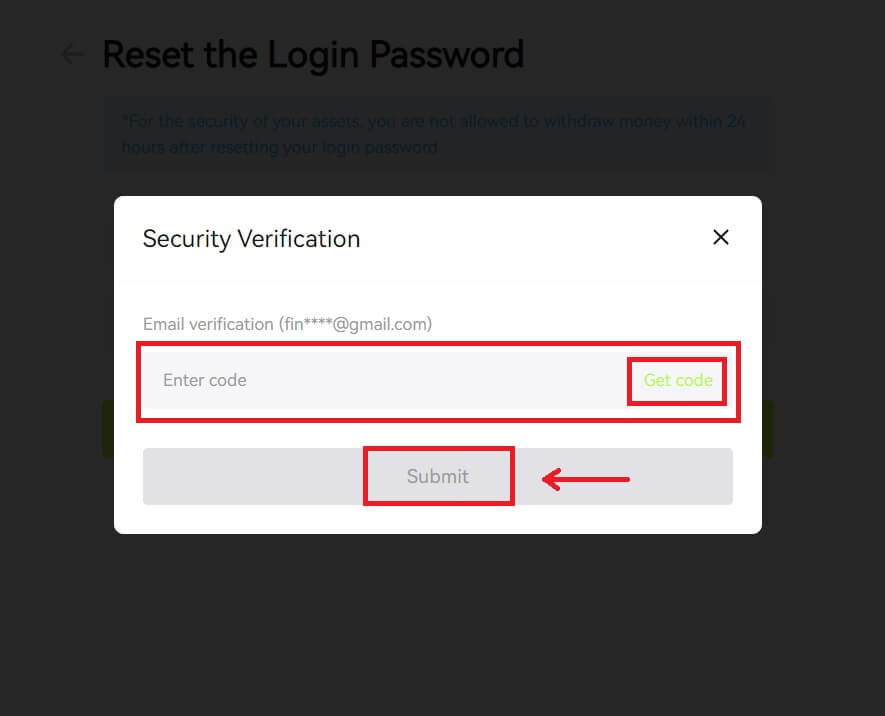 5. Introduceți noua parolă și faceți clic pe [Next].
5. Introduceți noua parolă și faceți clic pe [Next]. 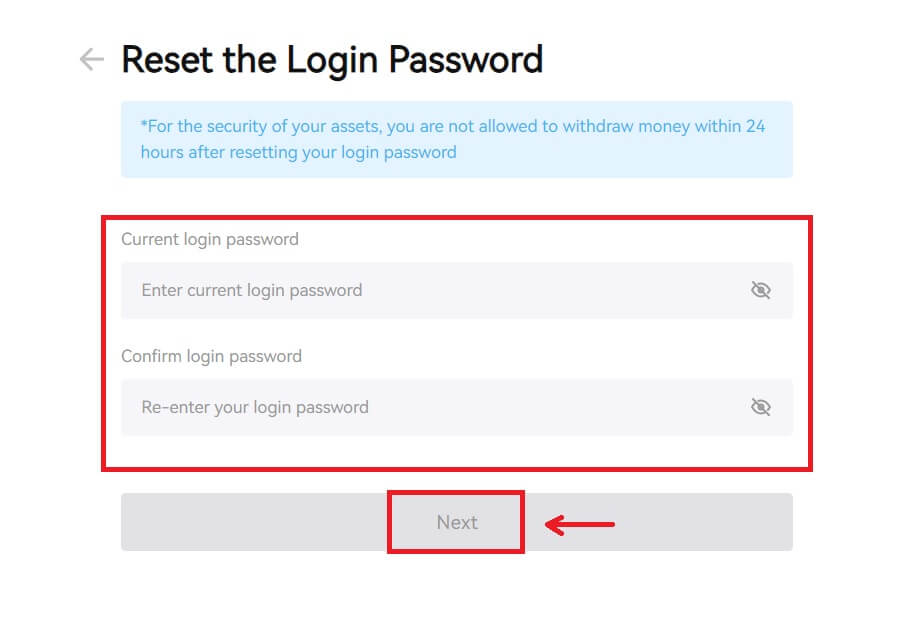 6. După ce parola dvs. este resetată cu succes, site-ul vă va direcționa înapoi la pagina de autentificare. Conectați-vă cu noua parolă și sunteți gata.
6. După ce parola dvs. este resetată cu succes, site-ul vă va direcționa înapoi la pagina de autentificare. Conectați-vă cu noua parolă și sunteți gata. 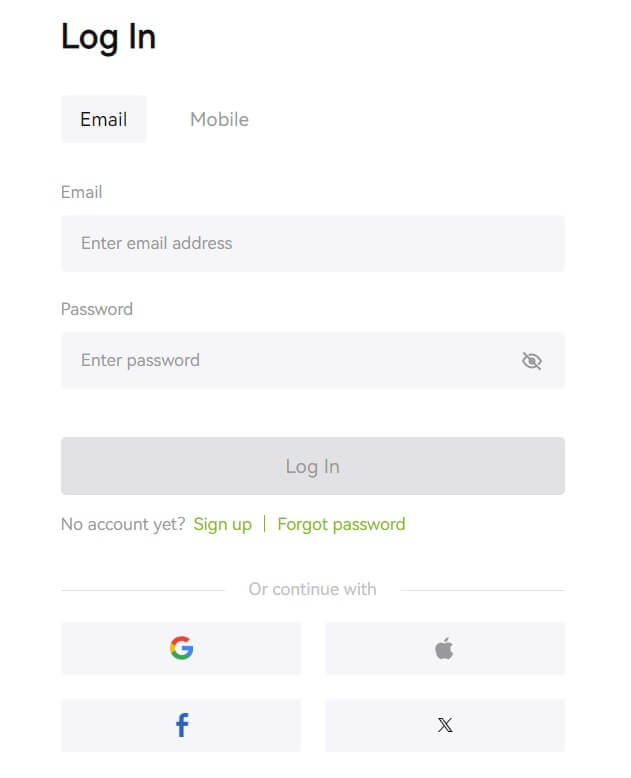
Întrebări frecvente (FAQ)
Spune că numărul de telefon a fost deja luat. De ce?
Un număr de telefon poate fi conectat la un singur cont sau folosit ca nume de utilizator. Dacă numărul de telefon menționat nu este conectat la propriul cont Bitunix, vă recomandăm să conectați un alt număr de telefon care este și al dvs. la contul dvs. Dacă numărul de telefon menționat este conectat la propriul cont Bitunix, mai întâi trebuie să îl deconectați de la acel cont.
Cum îmi schimb e-mailul
După ce utilizatorii au configurat adresa de e-mail, dacă utilizatorii pierd accesul la vechea lor adresă de e-mail sau. doriți să schimbați o nouă adresă de e-mail, Bitunix permite utilizatorilor să își schimbe adresa de e-mail.
1. După ce v-ați conectat la contul dvs., selectați „Securitate” sub pictograma utilizator din dreapta sus. 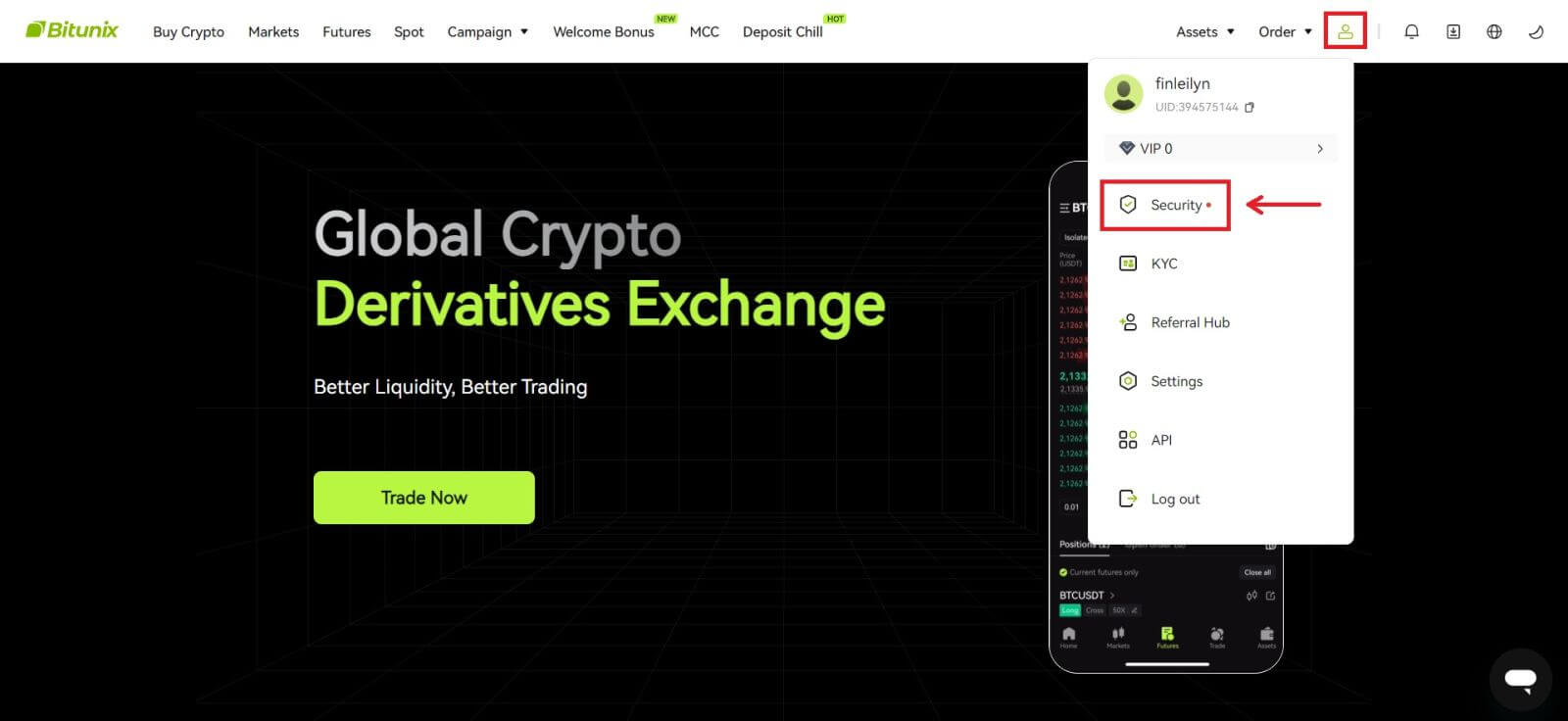 2. Faceți clic pe [Modificare] lângă „Codul de verificare a e-mailului”.
2. Faceți clic pe [Modificare] lângă „Codul de verificare a e-mailului”. 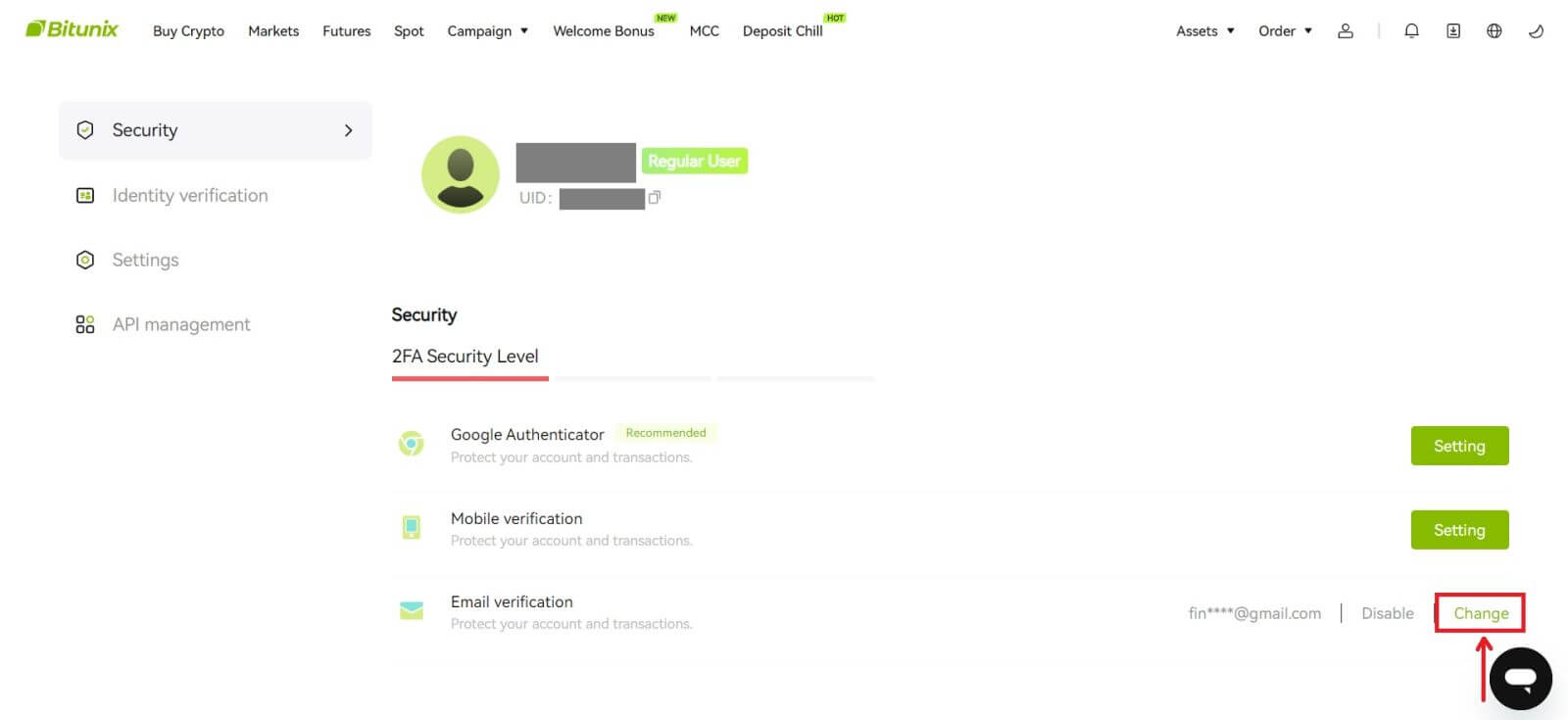 3. Introduceți noua adresă de e-mail. Faceți clic pe [Obține cod] sub Verificare securitate. Introduceți celălalt cod de 6 cifre trimis la vechea adresă de e-mail. Dacă utilizatorii au configurat Google Authenticator, utilizatorii trebuie, de asemenea, să introducă codul Google Authenticator din 6 cifre.
3. Introduceți noua adresă de e-mail. Faceți clic pe [Obține cod] sub Verificare securitate. Introduceți celălalt cod de 6 cifre trimis la vechea adresă de e-mail. Dacă utilizatorii au configurat Google Authenticator, utilizatorii trebuie, de asemenea, să introducă codul Google Authenticator din 6 cifre.
Faceți clic pe [Trimite] pentru a finaliza.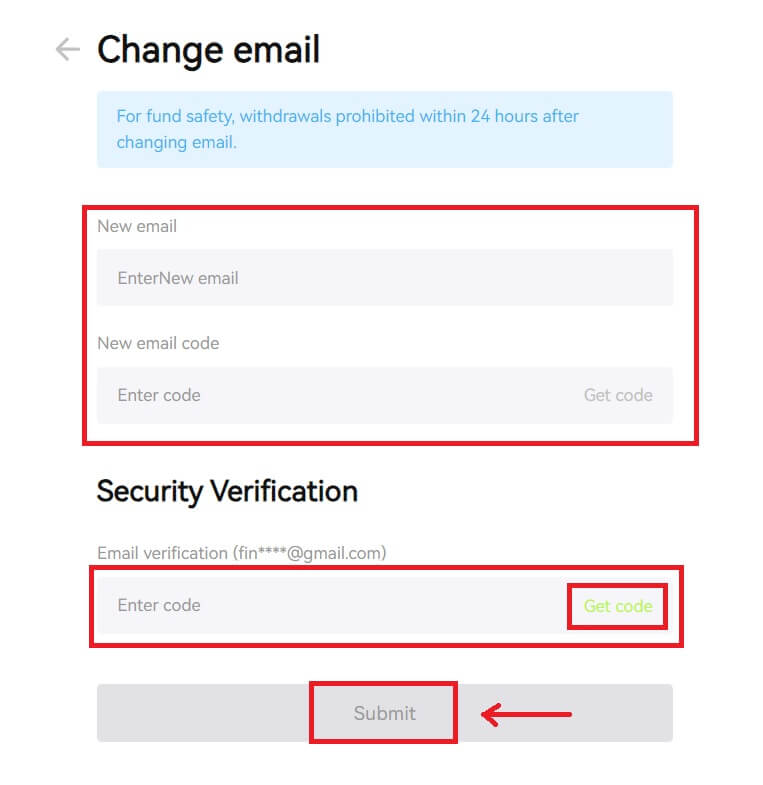
Cum se verifică contul în Bitunix
Unde îmi pot verifica contul?
Puteți accesa verificarea identității din [Avatar] - [KYC]. Puteți verifica nivelul actual de verificare pe pagină, care determină limita de tranzacționare a contului dumneavoastră Bitunix. Pentru a vă mări limita, vă rugăm să completați nivelul de verificare a identității respectiv.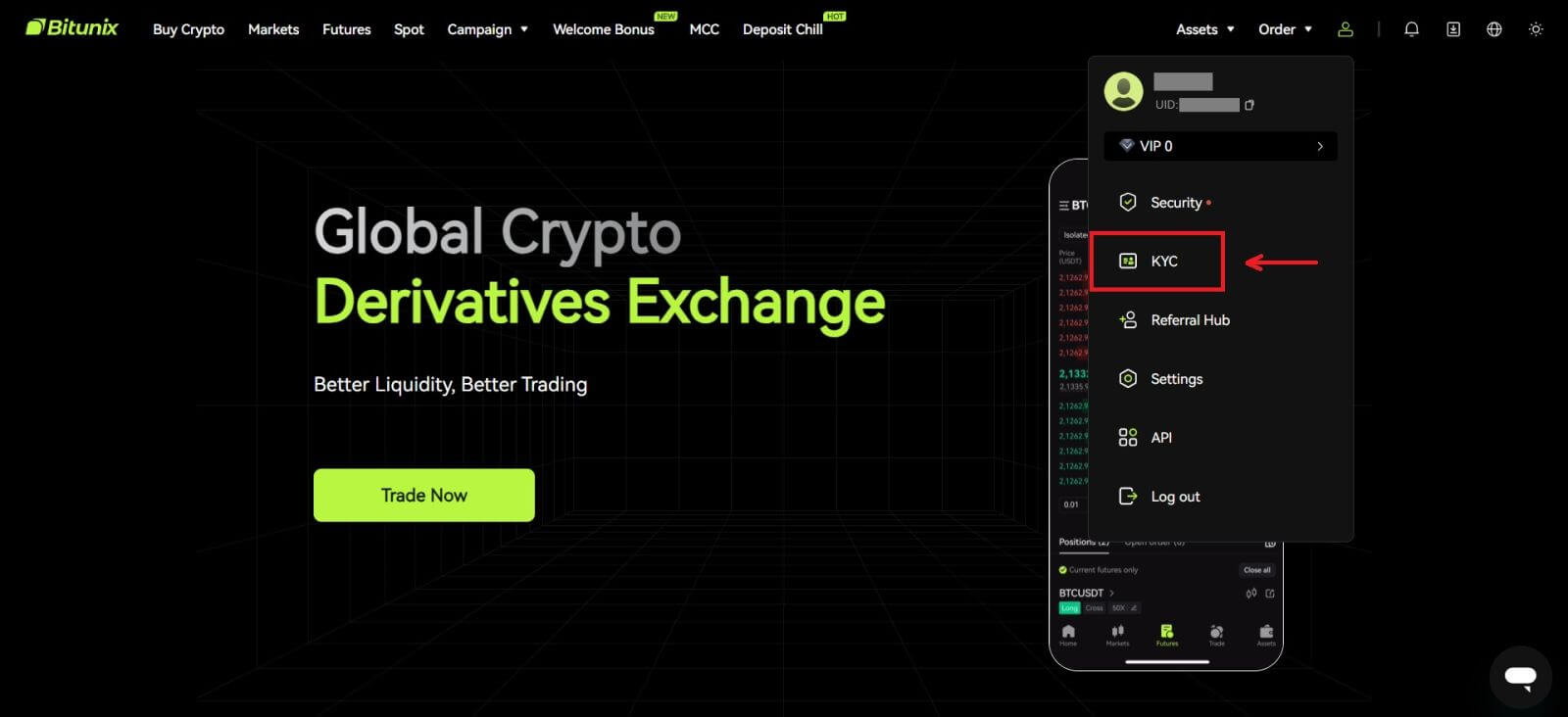
Cum se finalizează verificarea identității? Un ghid pas cu pas
Verificare de bază
1. După ce ați ajuns pe pagina „Verificarea identității”, selectați „Verificare de bază” sau „Verificare avansată” (Este necesară finalizarea verificării de bază înainte de verificarea avansată). Faceți clic pe [Verificare]. 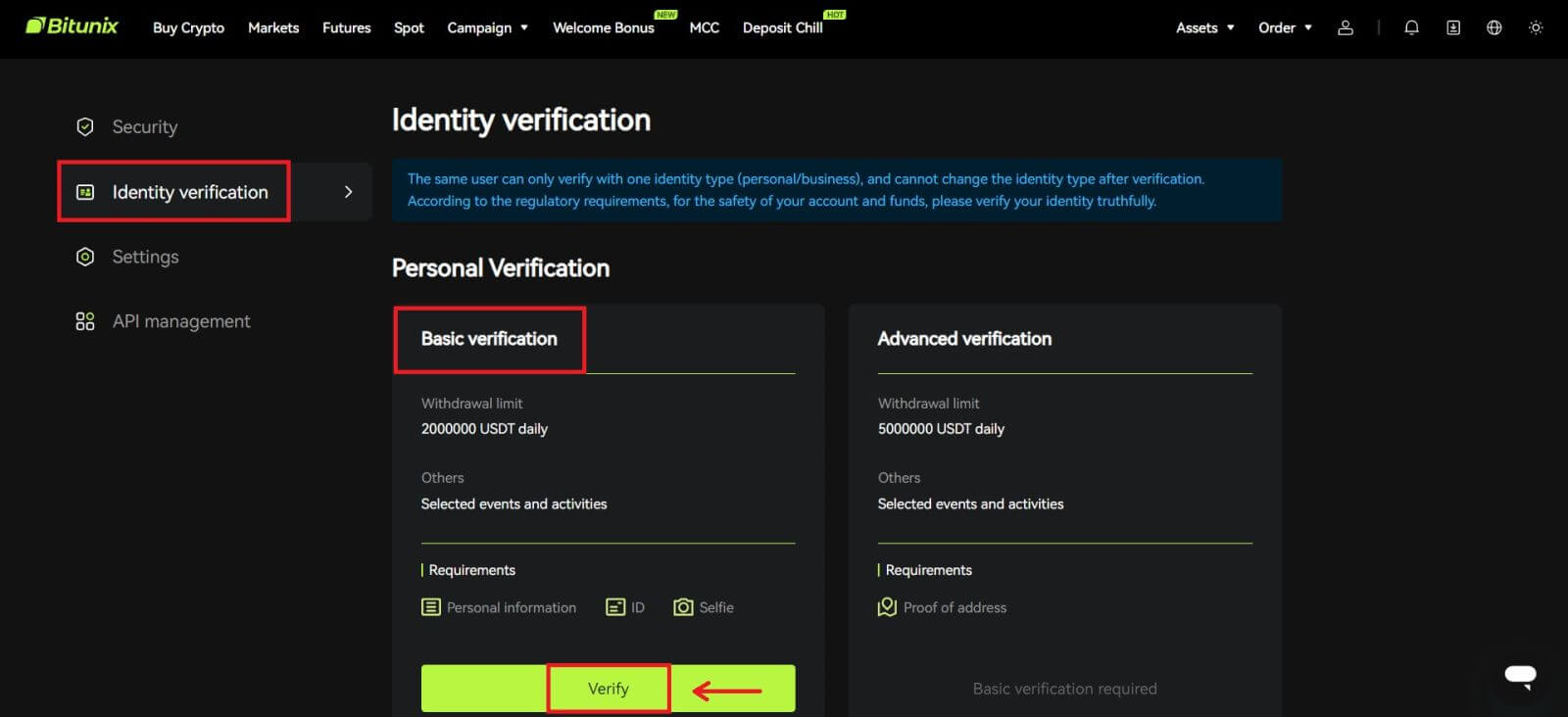
2. Selectați țara sau regiunea, tipul ID și introduceți numărul dvs. de identificare, numele și data nașterii urmând instrucțiunile, faceți clic pe [Next]. 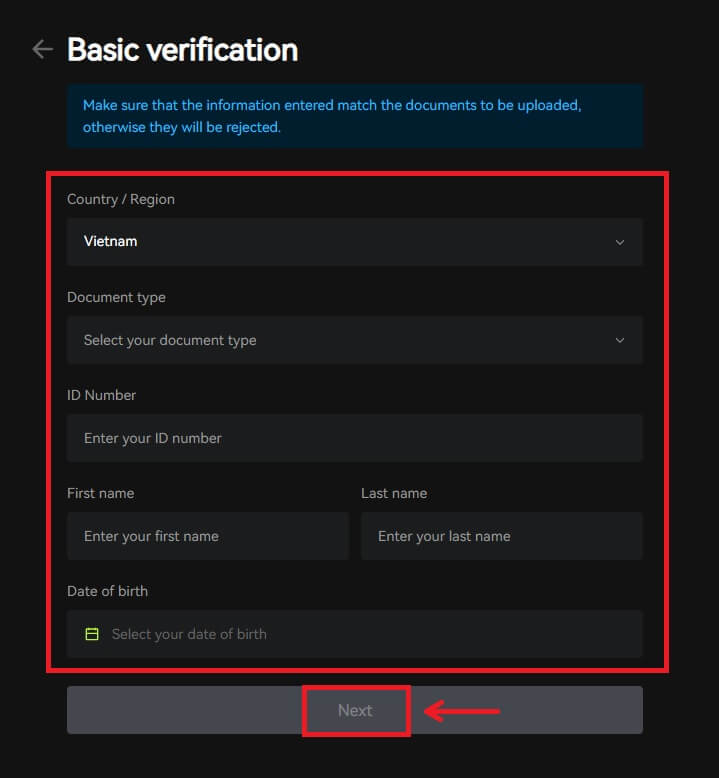
3. Încărcați partea din față și din spate a actului de identitate selectat, precum și o fotografie cu dvs. ținând ID-ul și o hârtie cu Bitunix și data curentă scrisă, faceți clic pe [Trimite]. Verificarea KYC va fi finalizată după ce Bitunix examinează documentele și informațiile pe care le-ați trimis. 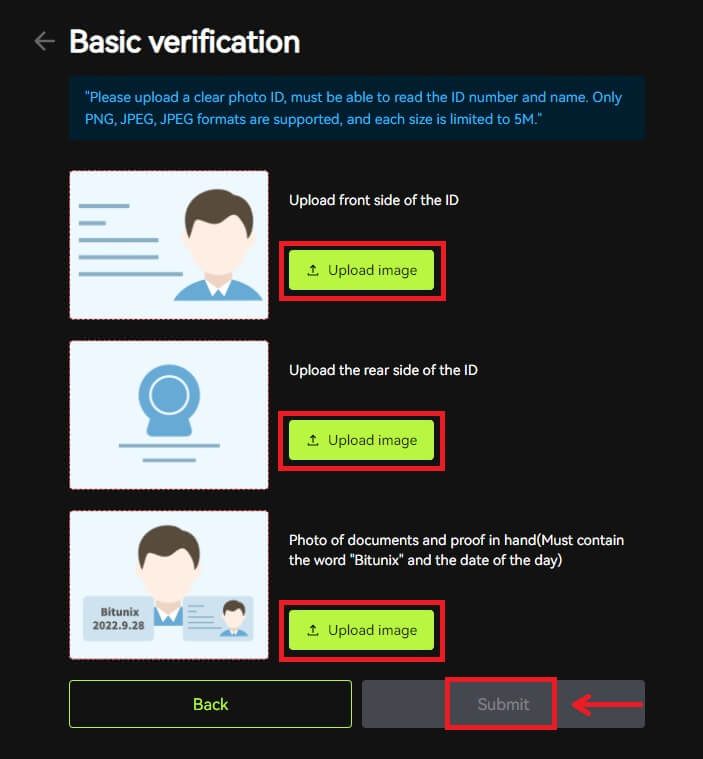
Verificare avansată
1. După finalizarea verificării de bază, acum puteți verifica pentru verificarea avansată. Faceți clic pe [Verificare] pentru a începe. 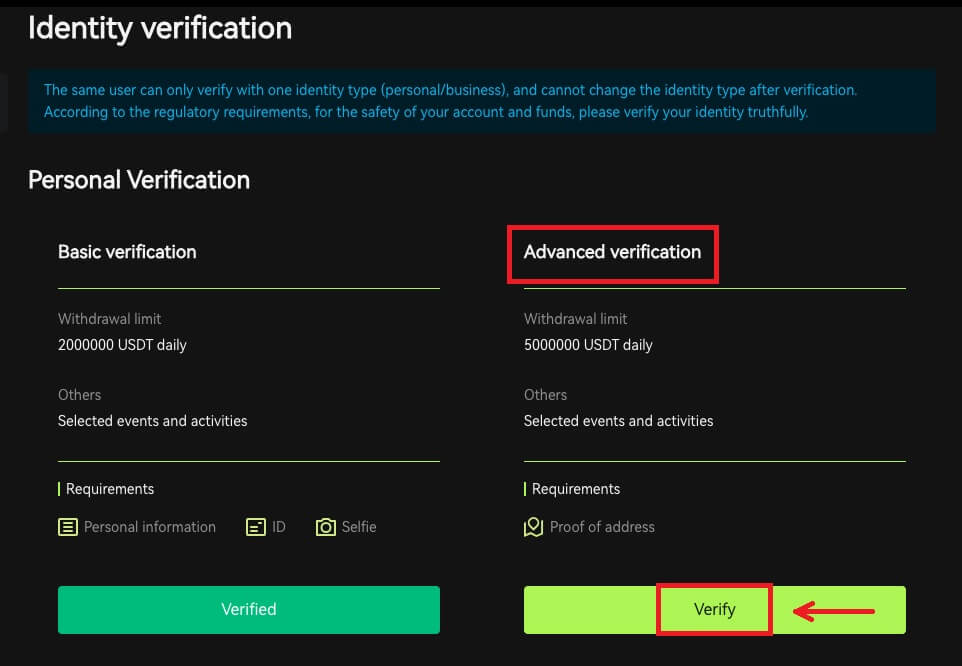
2. Selectați țara/regiunea și introduceți orașul, adresa de reședință legală și codul poștal, faceți clic pe [Next]. 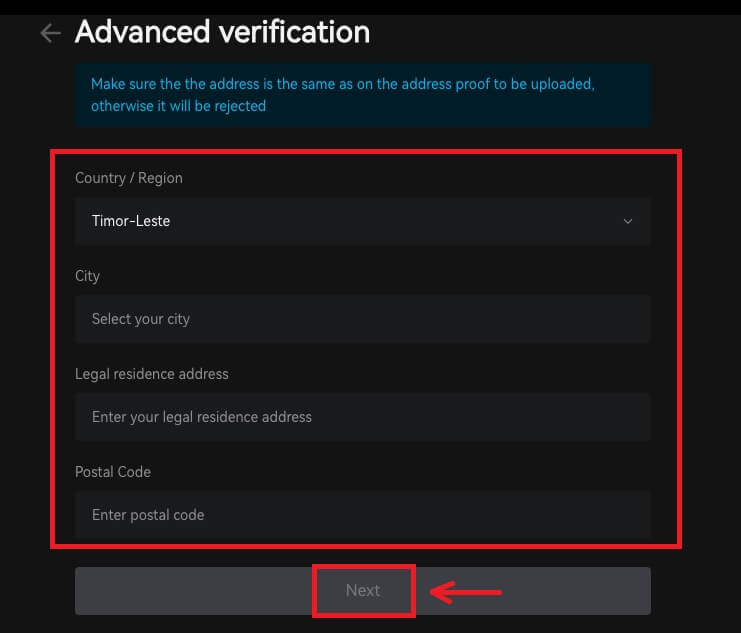 3. Încărcați o dovadă validă de adresă urmând instrucțiunile, faceți clic pe [Trimite]. Verificarea KYC avansată va fi finalizată după ce Bitunix examinează documentele și informațiile pe care le-ați trimis.
3. Încărcați o dovadă validă de adresă urmând instrucțiunile, faceți clic pe [Trimite]. Verificarea KYC avansată va fi finalizată după ce Bitunix examinează documentele și informațiile pe care le-ați trimis. 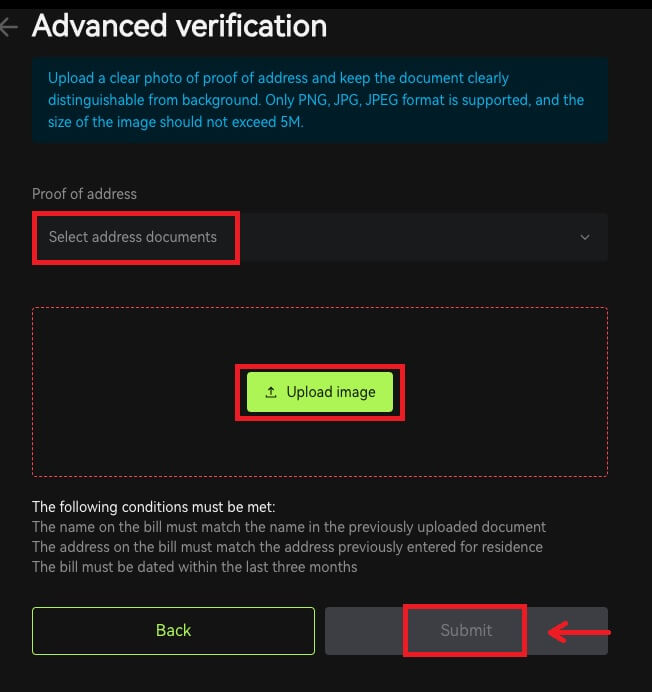
Notă
1. Cărțile de identitate trebuie să aibă o fotografie cu ambele părți. Vă rugăm să furnizați o traducere oficială în limba engleză pentru scrisori non-romane.
2. Vă rugăm să furnizați o fotografie a dvs. în care aveți pașaportul sau actul de identitate cu fotografie. În aceeași imagine, trebuie să notați data - și o notă cu cuvântul „Bitunix”. Asigurați-vă că fața dvs. este clar vizibilă și că toate informațiile de pe actul de identitate sunt clar lizibile.
3. Dovada adresei (o declarație, cum ar fi o factură de utilități, o scrisoare de la un departament guvernamental, o declarație fiscală în afara informațiilor dvs. bancare de cel puțin 90 de zile - indicând în mod clar numele și adresa dvs. de reședință. Documentul trebuie să fie cu litere romane, sau o traducere certificată în limba engleză trebuie încărcată în plus față de documentul original.
4. Tipuri de documente acceptate: JPG /PNG/JPEG, iar dimensiunea maximă a fișierelor este de 5 M.
Întrebări frecvente (FAQ)
De ce ar trebui să îmi verific identitatea contului?
Utilizatorilor li se cere să își verifice identitatea la Bitunix, parcurgând procesul nostru KYC. Odată ce contul dvs. este verificat, utilizatorii pot aplica pentru a crește limita de retragere pentru o anumită monedă dacă limita actuală nu le poate satisface nevoile.
Cu un cont verificat, utilizatorii se pot bucura și de o experiență de depunere și retragere mai rapidă și mai fluidă. Verificarea contului este, de asemenea, un pas important pentru a spori securitatea contului.
Care sunt nivelurile și beneficiile KYC
Politica KYC (Know Your Customer Well) este un control sporit al titularilor de cont și reprezintă baza instituțională pentru combaterea spălării banilor utilizată pentru prevenirea corupției și reprezintă o serie de proceduri prin care instituțiile financiare și bursele de criptomonede verifică identitatea clienților lor ca necesar. Bitunix folosește KYC pentru a identifica clienții și a analiza profilul de risc al acestora. Acest proces de certificare ajută la prevenirea spălării banilor și a finanțării activităților ilegale, în timp ce certificarea KYC este, de asemenea, necesară pentru ca utilizatorii să își mărească limitele de retragere BTC.
Următorul tabel listează limitele de retragere la diferite niveluri KYC.
| Nivelul KYC | KYC 0 (Fără KYC) | KYC Nivelul 1 | KYC Nivelul 2 (KYC avansat) |
| Limită zilnică de retragere* | ≦500.000 USDT | ≦2.000.000 USDT | ≦5.000.000 USDT |
| Limită lunară de retragere** | - | - | - |
*Limita zilnică de retragere actualizată la fiecare 00:00 AM UTC
**Limita lunară de retragere = Limită zilnică de retragere * 30 de zile
Motive și soluții comune pentru eșecurile verificării KYC
Următoarele sunt motivele și soluțiile comune pentru eșecurile verificării KYC:
| Motiv respins | Scenariu posibil | Sfaturi pentru soluții |
| ID invalid | 1. Sistemul a detectat că numele dumneavoastră complet/data nașterii de pe profil este incorectă, lipsește sau nu poate fi citită. 2. Documentul încărcat nu conține fotografia feței tale sau fotografia feței tale nu este clară. 3. Pașaportul încărcat nu conține semnătura dvs. |
1. Numele complet, data nașterii și data de valabilitate trebuie să fie afișate clar și ușor de citit. 2. Trăsăturile tale faciale trebuie să fie clar afișate. 3. Dacă încărcați o imagine de pașaport, vă rugăm să vă asigurați că pașaportul are semnătura dvs. Documentele de dovadă de identitate acceptate includ: pașaport, carte națională de identitate, permis de ședere, permis de conducere; Documentele de dovadă de identitate neacceptate includ: Viză de student, Viză de muncă, Viză de călătorie |
| Poza documentului nevalidă | 1. Calitatea documentelor încărcate poate fi neclară, decupată sau ați mascat informațiile dvs. de identitate. 2. Fotografii irelevante încărcate ale documentelor de identitate sau a dovadă de adresă. |
1. Numele dvs. complet, data nașterii și data de valabilitate trebuie să fie citite și asigurați-vă că toate colțurile documentului sunt afișate clar. 2. Vă rugăm să reîncărcați orice documente de identitate acceptabile, cum ar fi pașaportul, cartea națională de identitate sau permisul de conducere. |
| Dovada de adresă nevalidă | 1. Dovada de adresă furnizată nu este în ultimele trei luni. 2. Dovada adresei furnizată arată numele altei persoane în loc de numele dvs. 3. Un document inacceptabil pentru dovada adresei depus. |
1. Dovada adresei trebuie datată/eliberată în ultimele trei luni (documentele mai vechi de trei luni vor fi respinse). 2. Numele dumneavoastră trebuie să apară clar pe documente. 3. Nu poate fi același document cu Dovada identității. Dovada adresei acceptate Documentele includ:Facturi de utilități Extrase bancare oficialeDovada rezidențială eliberată de guvern Facturi de internet/TV prin cablu/linie telefonică de la domiciliu Declarații fiscale/facturi de impozite consiliului Dovada de adresă neacceptată Documentele includ: carte de identitate, permis de conducere, pașaport, extras de cont telefon mobil, locație acord, document de asigurare, facturi medicale, bon de tranzacție bancară, scrisoare de recomandare bancară sau companie, factură scrisă de mână, chitanță pentru achiziții, permise de frontieră |
| Captură de ecran / Document nu este original | 1. Sistemul detectează o captură de ecran, o copie scanată sau un document tipărit care nu sunt acceptabile. 2. Sistemul detectează o copie pe hârtie în locul documentului original. 3. Sistemul detectează fotografii alb-negru ale documentelor. |
1. Vă rugăm să vă asigurați că documentul încărcat este formatul original de fișier/PDF. 2. Asigurați-vă că fotografia încărcată nu a fost editată cu software-uri de procesare a imaginilor (Photoshop, etc) și că nu este o captură de ecran. 3. Vă rugăm să încărcați un document/fotografie colorat. |
| Lipsește pagina documentului | Unele pagini din documentele încărcate lipsesc. | Vă rugăm să încărcați o fotografie nouă a documentului cu toate cele patru colțuri vizibile și o fotografie nouă a documentului (fața și spatele). Vă rugăm să vă asigurați că pagina documentului cu detalii importante este inclusă. |
| Document deteriorat | Calitatea documentului încărcat este slabă sau deteriorată. | Asigurați-vă că întregul document este vizibil sau lizibil; nu este deteriorat și nu există strălucire pe fotografie. |
| Document expirat | Data de pe actul de identitate încărcat este expirată. | Asigurați-vă că actul de identitate este încă în perioada de valabilitate și nu a expirat încă. |
| Limbaj nerecunoscut | Documentul este încărcat în limbi neacceptate, cum ar fi arabă, sinhala etc. | Vă rugăm să încărcați un alt document cu caractere latine sau pașaportul internațional. |


